WordPressブロックエディタとは?使い方を初心者向けに図解で解説

WordPressでの記事作成に欠かせないのが「ブロックエディタ(Gutenberg)」です。
このブロックエディタは、WordPress5.0から標準機能として導入されており、テキストや画像、見出しなどを「ブロック」単位で直感的に操作できる編集ツールです。
HTMLやCSSなどの専門知識がなくても、初心者の方が見た目にも整った記事を作成できる点が大きな魅力です。見出し、画像、ボタンなどの要素をドラッグ&ドロップのように自由に配置できるため、まるでパズルを組み立てるような感覚でレイアウトを整えられます。
とはいえ、「機能が多くてどこから手をつければよいかわからない」「使い方が難しそう」と感じている方も多いのではないでしょうか。
そこで本記事では、ブロックエディタ(Gutenberg)とは何か、使い方、主な機能について初心者にもわかりやすく画像付きで解説します。
これからWordPressを始めたい方は、ぜひ参考にしてください。
また、WordPressでのサイト運営をスムーズに始めるためには、編集ツールの理解だけでなく、安定したサーバー環境を選ぶことも重要です。
本記事では、ブロックエディタの使い方に加え、後半で初心者におすすめのサーバー環境についてもご紹介しています。
ブロックエディタ(Gutenberg)とは
WordPressのブロックエディタ(Gutenberg)とは、WordPress5.0(2018年12月)から標準搭載となった編集機能です。
文章や画像、見出し、表、ボタンなどの要素を「ブロック」という単位で管理できる点が特徴です。
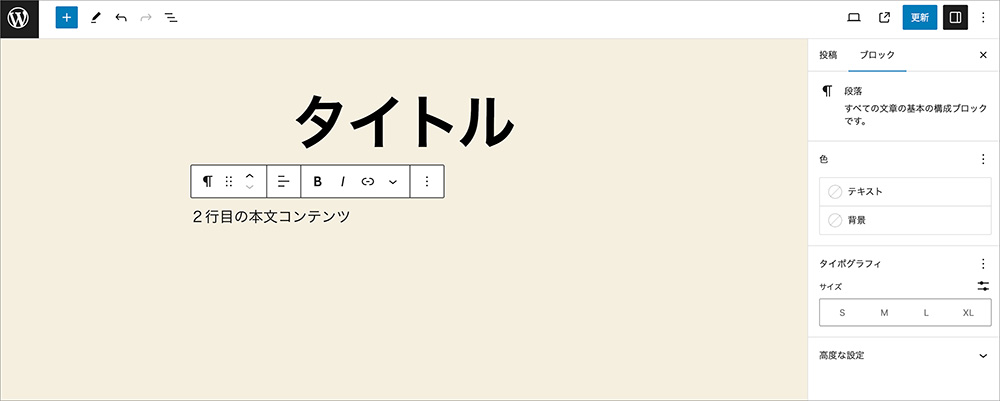
HTMLやCSSといったWeb制作の専門知識がなくても、簡単にページの編集ができる点が大きな魅力でしょう。
また、「再利用ブロック」としてよく使うパーツを保存・再利用できる機能もあるため、記事作成の効率が上がります。
ブロックエディタとクラシックエディタの違い
ブロックエディタとクラシックエディタの違いについて、比較表にまとめました。
| ブロックエディタ | クラシックエディタ | |
|---|---|---|
| 操作スタイル | 各要素をブロック単位で管理 | 1つの大きなテキストエリアで管理 |
| 見た目 | 編集画面が記事の完成形に近い | Word風のシンプルな編集画面 |
| レイアウトの自由度 | HTMLとCSSの知識がなくても、自由に設定可能 | HTMLとCSSの知識がなければ、自由にレイアウトができない |
| 操作難易度 | 最初は慣れが必要 | Wordに近い感覚で操作可能 |
| プラグイン対応 | 新しいプラグインはブロックエディタ対応が増えている | 古いプラグイン前提のものが多い |
■ ブロックエディタ画面
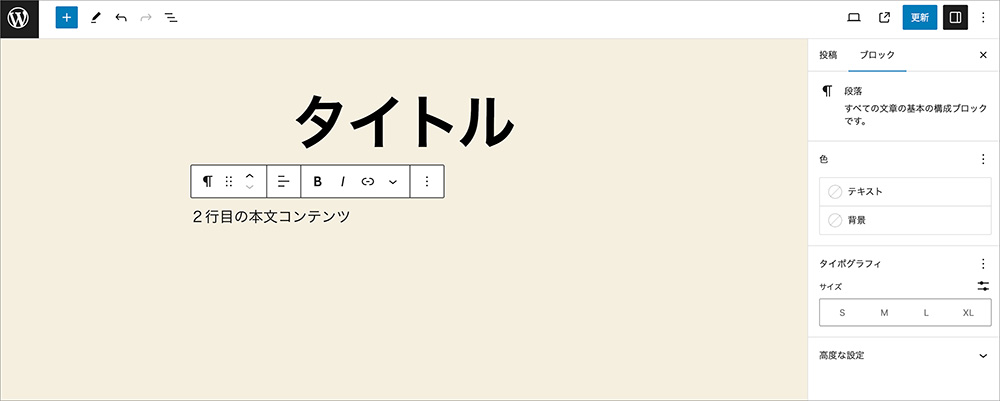
■ クラシックエディタ画面
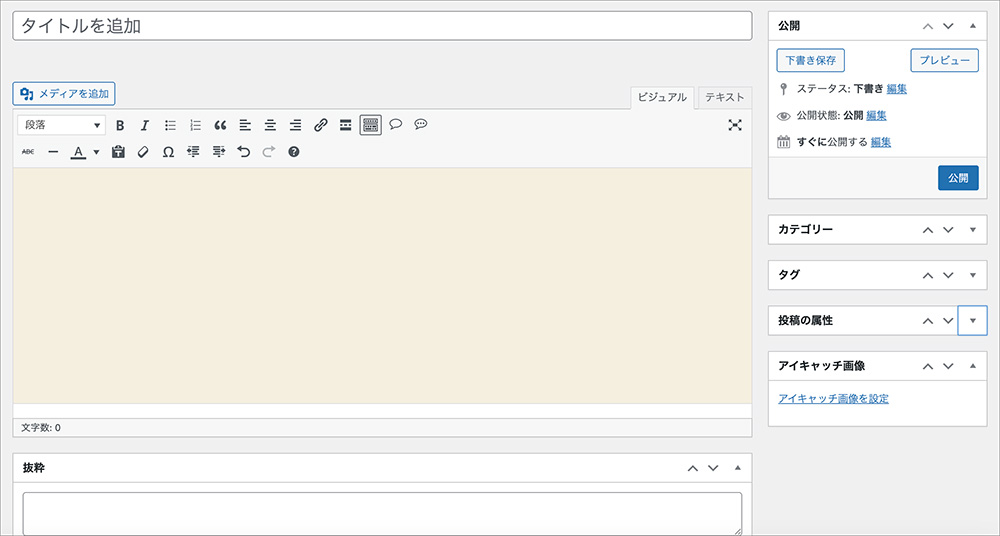
ブロックエディタ(Gutenberg)は、WordPress5.0から標準搭載された編集機能で、各要素を「ブロック」単位で管理できるのが特徴です。
初心者でも使いやすく、HTMLやCSSなどの専門知識がなくても視覚的にレイアウト調整ができる点が魅力です。
ブロックエディタのメリット・デメリット
- HTMLやCSSの知識がなくても使える
- 見出しや画像、ボタンなどをブロックとして自由に配置可能
- 操作はやや複雑で、慣れるまでに時間がかかることもある
一方で、従来のクラシックエディタは以下のような特徴があります。
クラシックエディタのメリット・デメリット
- Wordのようなシンプルな編集画面で、操作が直感的
- 初心者でも扱いやすい
- 細かいレイアウト調整にはHTMLやCSSの知識が必要
現在では、ブロックエディタがWordPressの主流となっており、今後も継続的な改良が期待されています。
そのため、これからWordPressを始める方にも、すでに使っている方にもおすすめの編集ツールです。
ブロックエディタの画面構成
ブロックエディタの画面構成は、以下のように分類されています。

全体は大きく3つのエリアに分けられます。
- 執筆エリア
- ヘッダーメニューバー
- 設定サイドバー
執筆エリアの詳細は「ブロックエディタの使い方」で解説するので、ここでは「ヘッダーメニューバー」と「設定サイドバー」に焦点を当てて説明します。
今回はWordPress標準テーマを使用し、エディタ拡張プラグインは導入していません。テーマやプラグインによっては、項目が変わる可能性があるため覚えておいてください。
ヘッダーメニューバー
ブロックエディタのヘッダーメニューバーは、エディタ画面の最上部に表示されるメニュー領域です。
記事の編集時に使用する各種の操作ボタンが、このエリアに並んでいます。
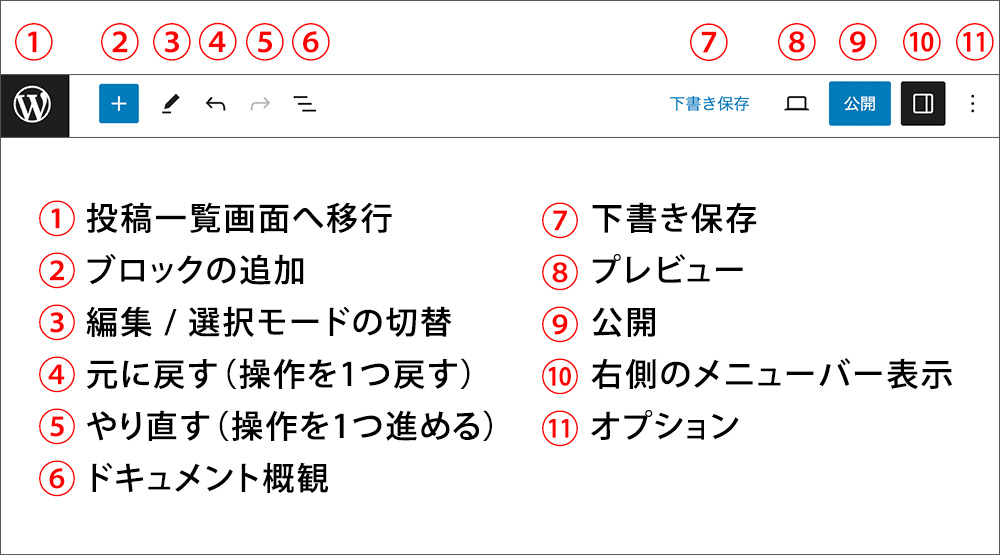
例えば、「②ブロック追加」「⑦下書き保存」「⑧プレビュー」「⑨公開」などのボタンは、よく使う定番の機能です。
設定サイドバー
右側の設定サイドバーでは、投稿公開に関する設定や、個々のブロックに関する設定が行えます。
設定サイドバーは、以下2つのタブに分かれます。
- 投稿タブ
- ブロックタブ
ここから、それぞれ解説します。
投稿タブ
投稿タブでは、投稿公開に関する設定を行うことができます。
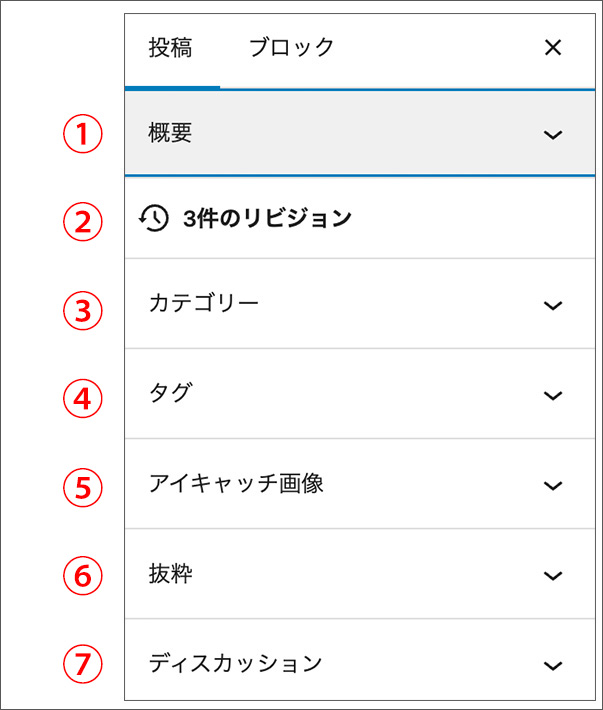
| ①概要 | 公開状態、テンプレート、パーマリンク設定 |
|---|---|
| ②リビジョン | 過去に保存した記事内容との比較 |
| ③カテゴリー | カテゴリーの選択や追加 |
| ④タグ | タグの指定 |
| ⑤アイキャッチ画像 | アイキャッチ画像の追加や削除 |
| ⑥抜粋 | 要約文を入力 |
| ⑦ディスカッション | コメントの許可設定 |
「⑦ディスカッション」は基本的に設定不要なので、①〜⑤の項目を設定するようにしてください。
ブロックタブ
ブロックタブでは、各ブロックごとの詳細設定が可能です。
選択中のブロックによって表示項目が変わるので、覚えておきましょう。
今回は、最も一般的なブロックである「段落ブロック」を例に解説していきます。
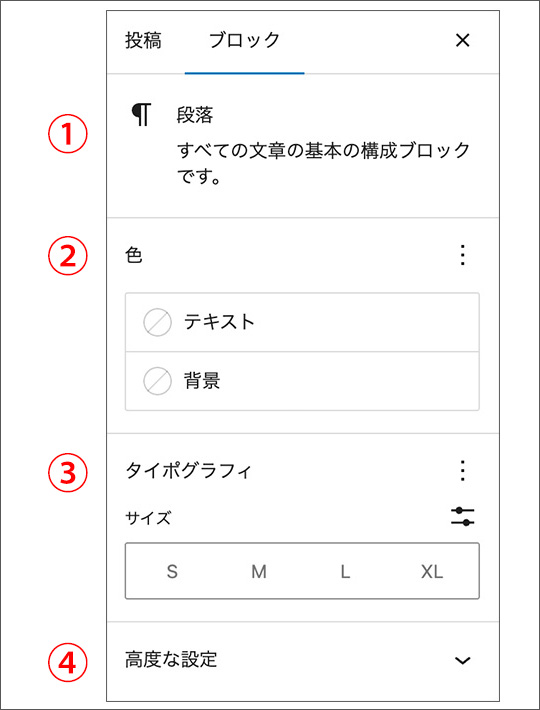
| ①ブロックの説明 | 現在選択しているブロックの説明が表示される |
|---|---|
| ②色 | 文字色や背景色を設定 |
| ③タイポグラフィ | 文字のサイズや外観を指定 |
| ④高度な設定 | ブロックにCSSのクラスを指定 |
ブロックエディタの使い方を初心者向けに解説
ブロックエディタの使い方について、初心者向けにわかりやすく解説していきます。
ブロックエディタで記事を公開するまでの手順は、以下のとおりです。
ここからそれぞれの項目について、1つずつ解説していきます。
記事タイトルを入力する
まずは、記事のタイトルを入力しましょう。
「タイトルを追加」の部分をクリックすれば、記事タイトルの入力ができます。
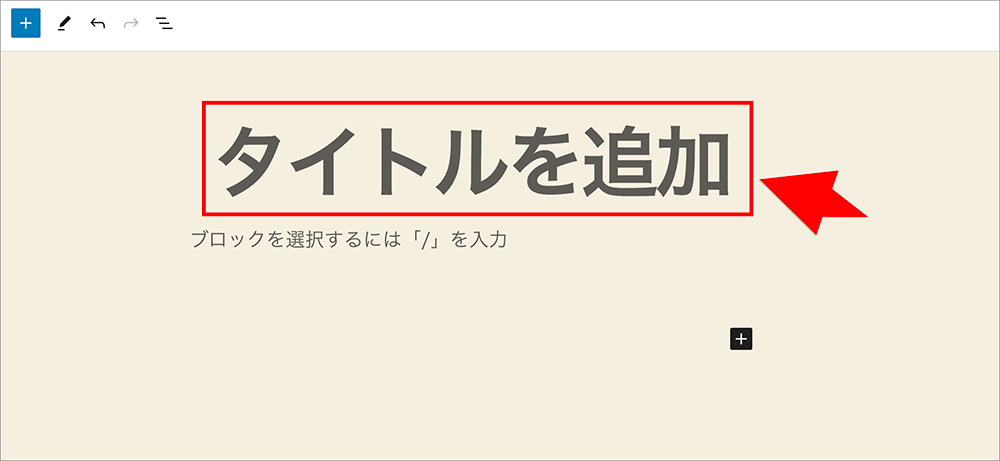
記事コンテンツを編集する
続いて、記事コンテンツの編集を行います。
ここからブロックを使った記事作成の方法を解説していくので、ぜひ参考にしてください。
- ブロックエディタのメニューバーの見方
- 段落を追加する
- 見出しを追加する
- リスト(箇条書き)を設定する
- 画像を挿入する
ブロックエディタのメニューバーの見方
ブロックを選択すると、以下のようなメニューバーが表示されます。
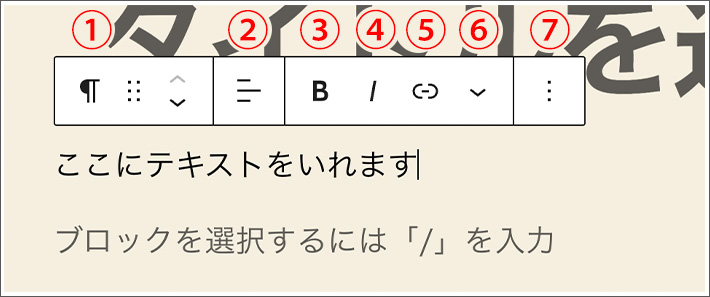
| ①ブロックタイプ変更 | 別のブロックタイプへ変更 |
|---|---|
| ②テキスト配置の変更 | 左寄せ、中央揃え、右寄せなどテキスト配置を変更 |
| ③太字 | テキストを太字に |
| ④斜体 | テキストを斜体(イタリック体)に |
| ⑤リンク | テキストにリンクを設定 |
| ⑥その他のテキスト装飾 | 背景色などその他のテキスト装飾 |
| ⑦ブロックの設定 | 複製や削除などブロックの設定 |
選択するブロックにより多少の違いはありますが、メニューバーを使ってさまざまな操作が可能です。
記事コンテンツを作成する際には、「③太字」や「⑤リンク」をよく使います。
段落を追加する
改行して新しい文(段落)を作りたいときは、「Enter」キーを押してください。
テキストの色やフォントサイズを変えたいときは、右側の設定サイドバーを使いましょう。
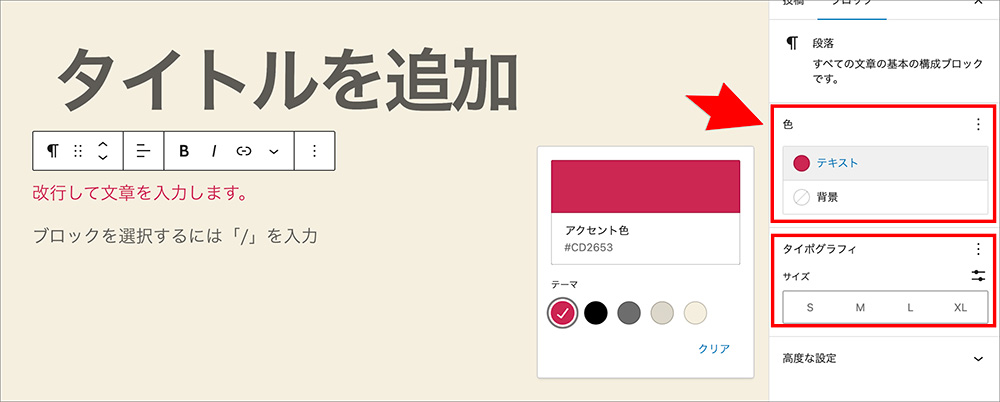
同じ段落の中で改行したいときは、「Shift+Enter」を押してみてください。
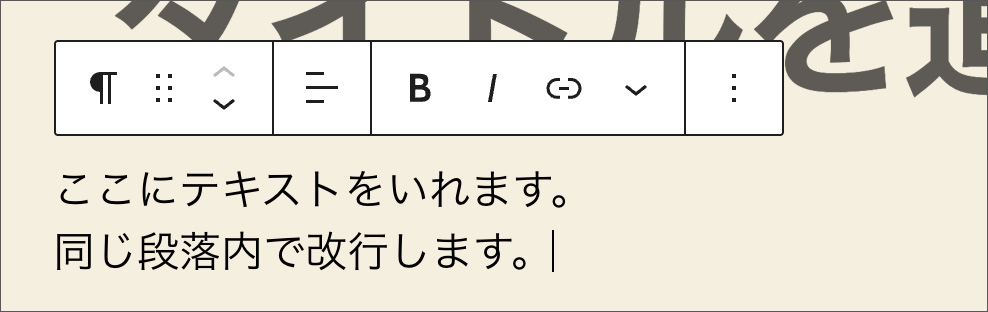
見出しを追加する
見出しにするテキストを入力し、ブロック変換で「見出しブロック」に変更すれば、見出しとして設定できます。
- まずはテキストを入力して、メニューバーの「段落」をクリックしてください。
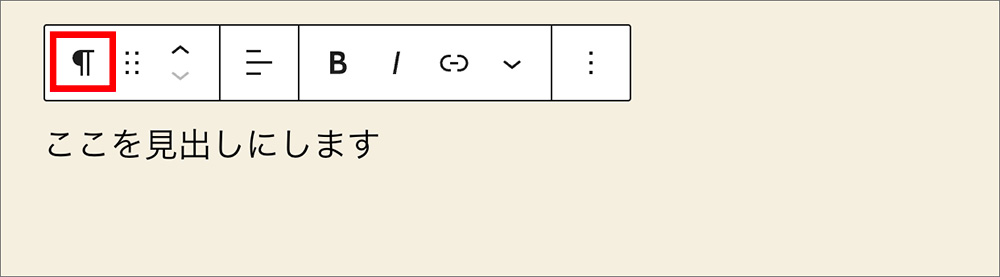
- 表示されたメニューから「見出し」ブロックを選びましょう。
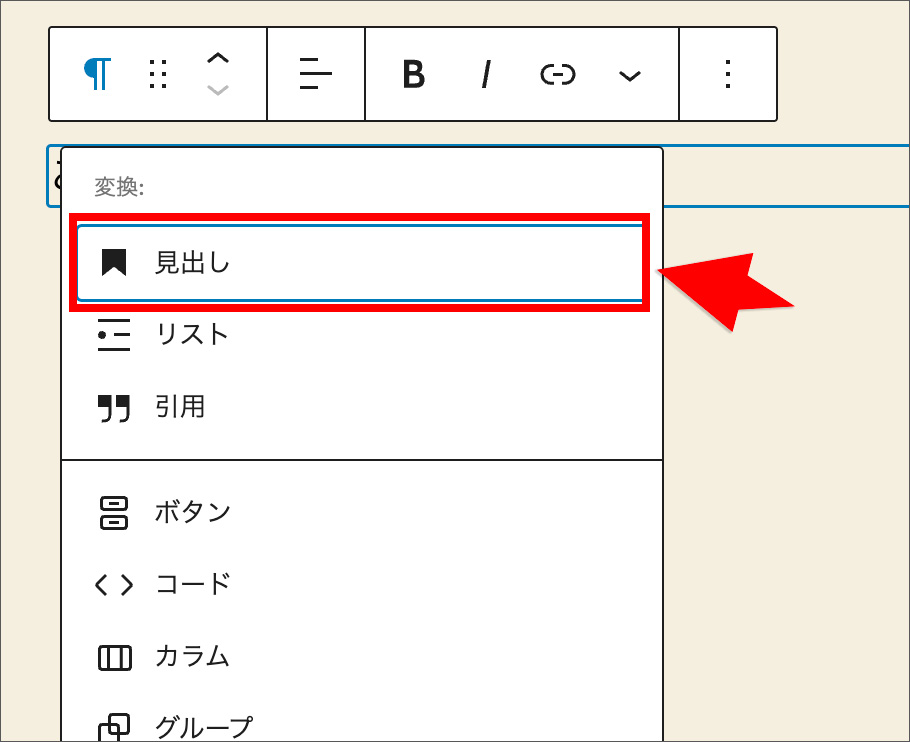
- このようになっていれば、見出しの追加は完了です。
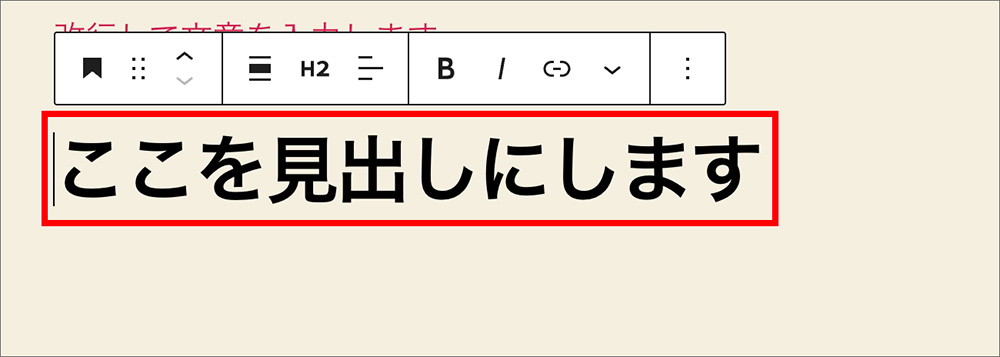
見出しには階層があり、最も大きいH1見出しはタイトルに使われます。
そのため、記事本文ではH2見出しから使用するのが基本です。
見出しはH2、H3、H4の順に、階層が下がっていきます。
- 最も大きい見出しはH2見出しです。
- H2の中でさらに細かく分けたいときはH3見出しを使います。
- さらにその中を分ける場合は、H4見出しを使いましょう。
上記のように順番を守って見出しを使うと、読者にも読みやすくなり、SEOの評価にもつながります。
見出しの階層は、メニューバーから「H2」や「H3」を選ぶと変更できます。
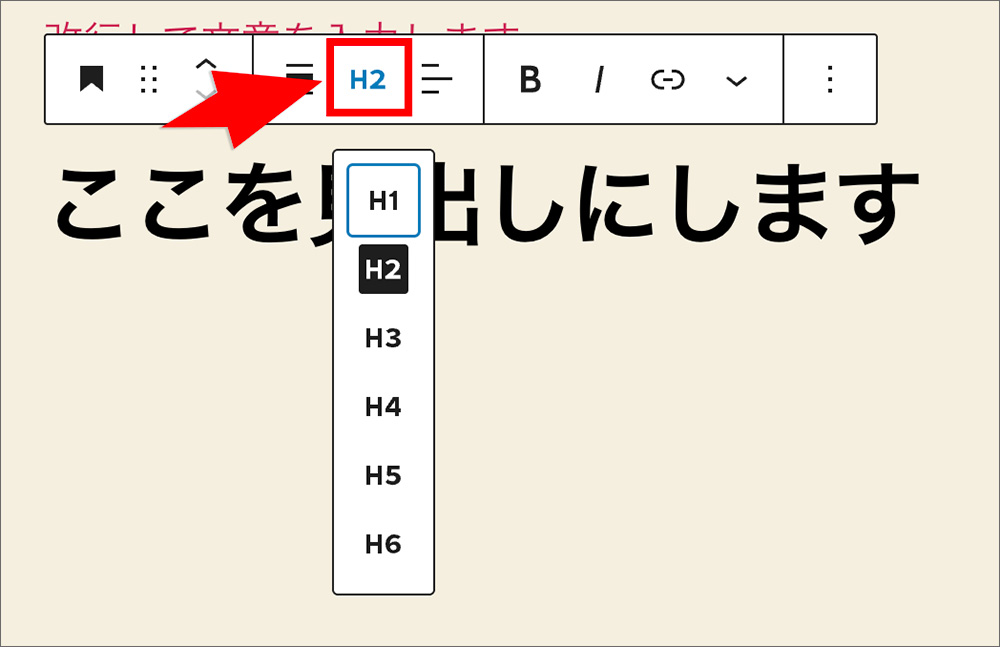
ホームページのSEO対策については、以下の記事でも解説しています。
リスト(箇条書き)を設定する
箇条書きを使う際には、「リスト」ブロックを使うようにしましょう。
リストブロックを使うと、Googleのロボットが「これは箇条書きだ」と認識しやすくなり、ページ評価が上がりやすくなります。
- リストにする項目を改行区切りで入力します。
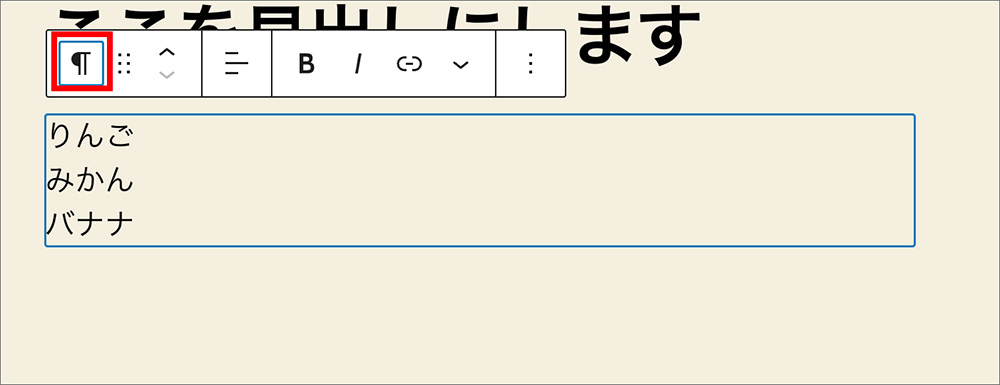
- その後、ドラッグ選択した後に「リスト」ブロックに変換してください。
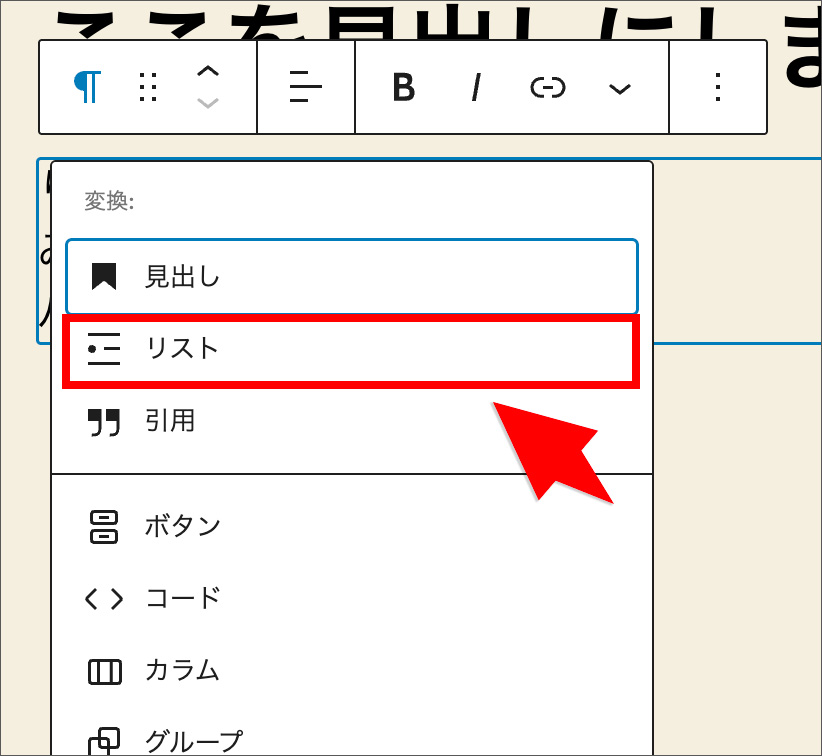
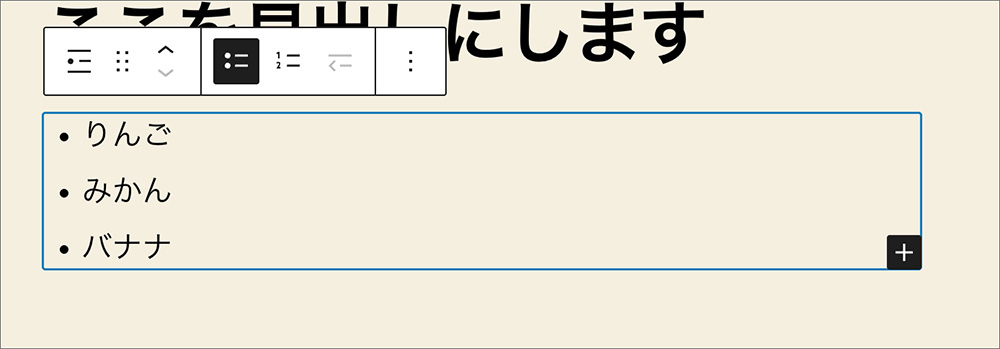
手順や順番をリストにする場合には、「番号付きリスト」の使用がおすすめです。
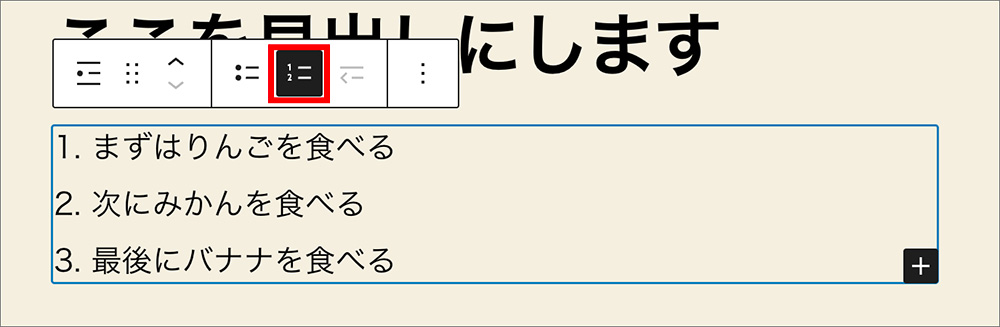
画像を挿入する
記事の中に画像を挿入することもできます。
文字だけでなく画像を使って説明したい場合には、画像挿入を使ってみましょう。
- まずは編集画面左上の「+」をクリックしてください。
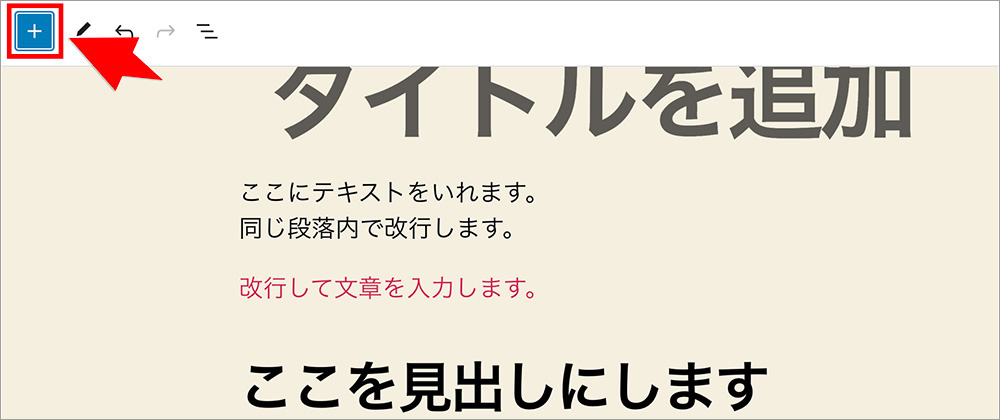
- 「メディア」の中にある「画像」をクリックします。
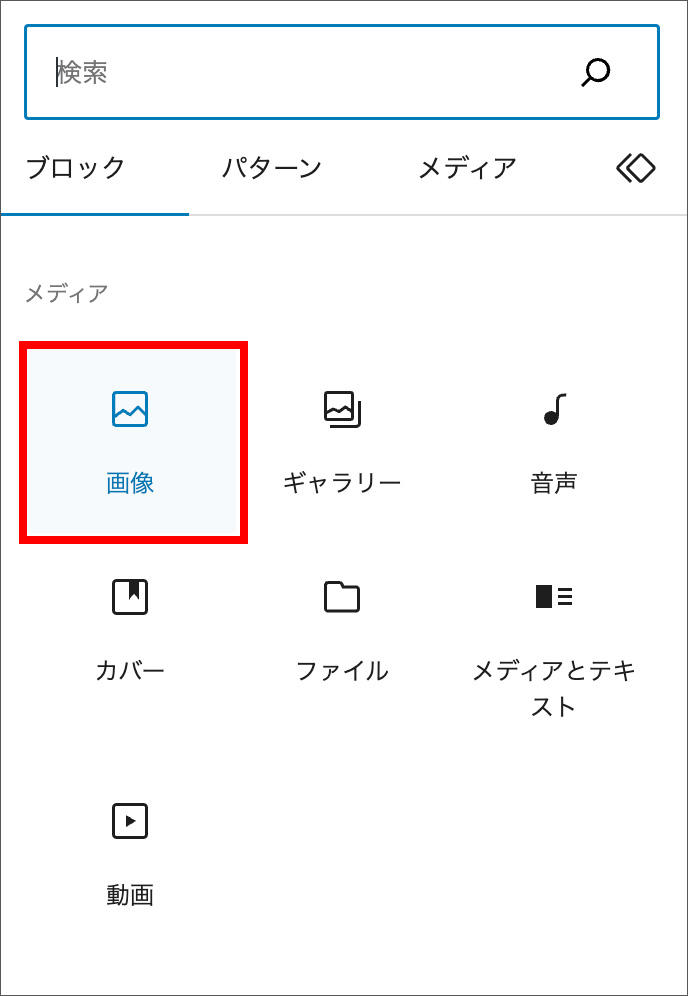
- 画像ブロックを追加すると、3つのボタンが表示されます。
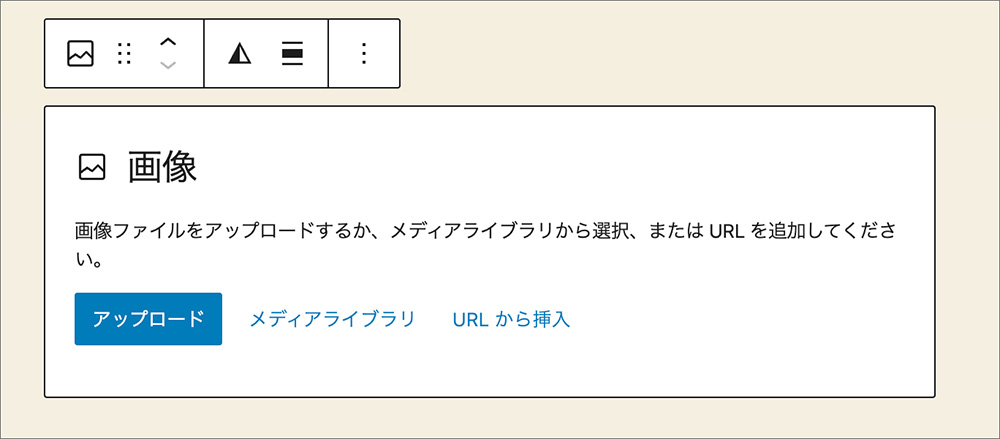
新しい画像をアップロードする場合は「アップロード」、すでにアップロード済みの画像を使う場合は「メディアライブラリ」、画像URLを直接指定する場合は「URLから挿入」をクリックしてください。 - 画像をアップロードすると、編集画面に画像が表示されます。
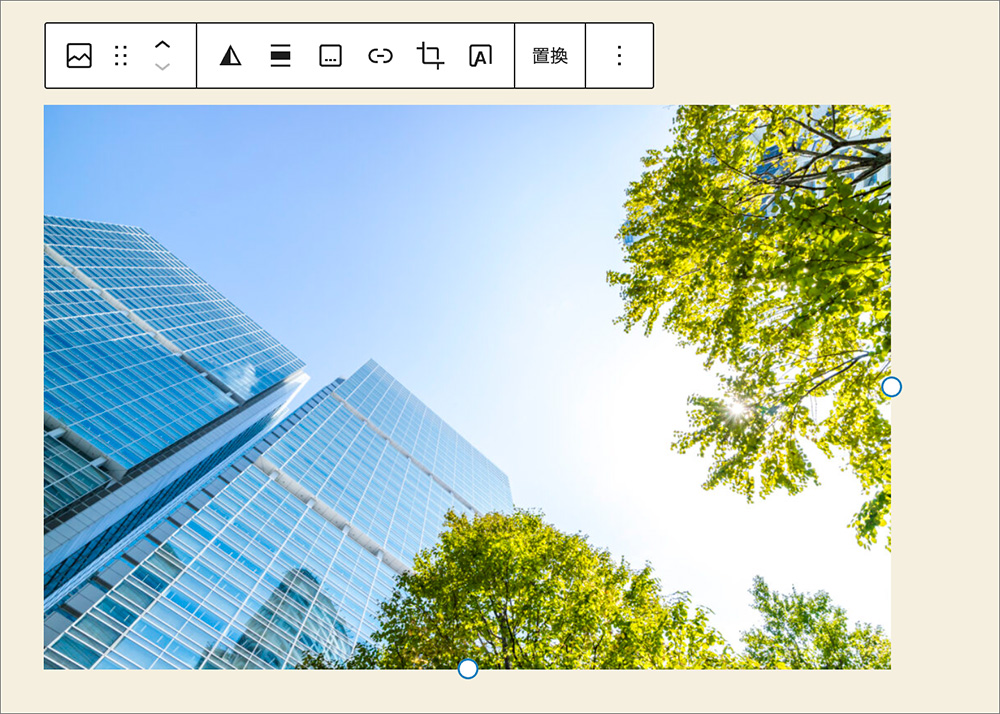
- 画像の配置変更や大きさの変更、altテキスト(画像が表示されない場合の代替テキスト)の設定が可能です。
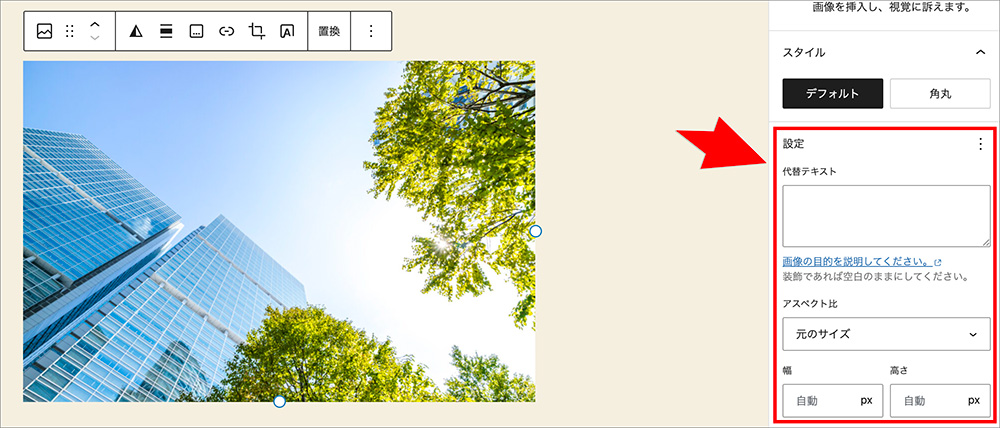
投稿設定を行う
記事コンテンツの作成が完了したら、続いて記事を投稿(公開)するための設定を行います。
- パーマリンクを設定する
- カテゴリー・タグを設定する
- アイキャッチ画像を設定する
ここから、それぞれの設定方法について解説していきます。
パーマリンクを設定する
記事を公開する際には、パーマリンクを設定するようにしましょう。
パーマリンクとは、記事ごとに設定される固有のURLのことです。
初期設定では記事タイトルが設定されているので、これをアルファベット表記に直すようにしてください。
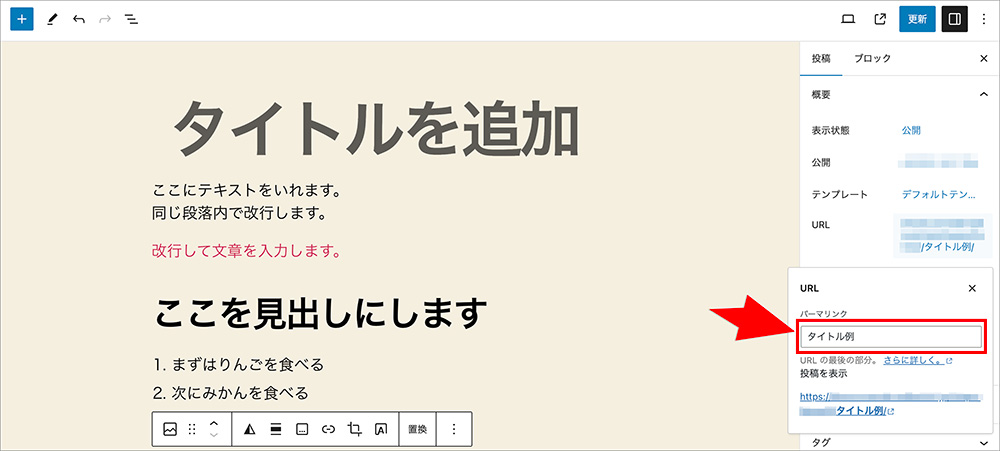
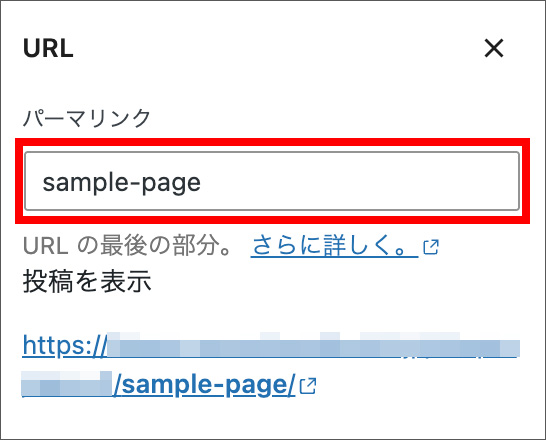
ここで日本語パーマリンクのままにしてしまうと、URLを貼り付けた際に以下のように文字化けする恐れがあります。
https://example.com/タイトル例
↓
このように長いURLになってしまうと、訪問者が不審に思い、クリックを避けるかもしれません。
なお、パーマリンク設定は「下書き保存」した後に表示されます。
設定メニューバーに「URL」の表示がなければ、一度「下書き保存」を行ってください。
また、パーマリンク設定によってはパーマリンクの編集ができない可能性もあります。
パーマリンクとは何か、おすすめの設定や変更方法については以下の記事でも解説しているので、こちらもぜひ参考にしてください。
カテゴリー・タグを設定する
カテゴリーやタグは、記事を共通基準で分類するための設定です。
カテゴリーは投稿の「大まかなテーマ」を表し、投稿を分類する際の「フォルダ」にも例えられます。
タグは投稿の「より詳細なキーワード」を表し、「ふせん」のイメージに近いです。
一般的に1つの記事に「カテゴリーは1つ」、「タグは複数OK」と考えられています。
設定サイドバーの「カテゴリー」「タグ」をクリックし、設定を行うようにしてください。
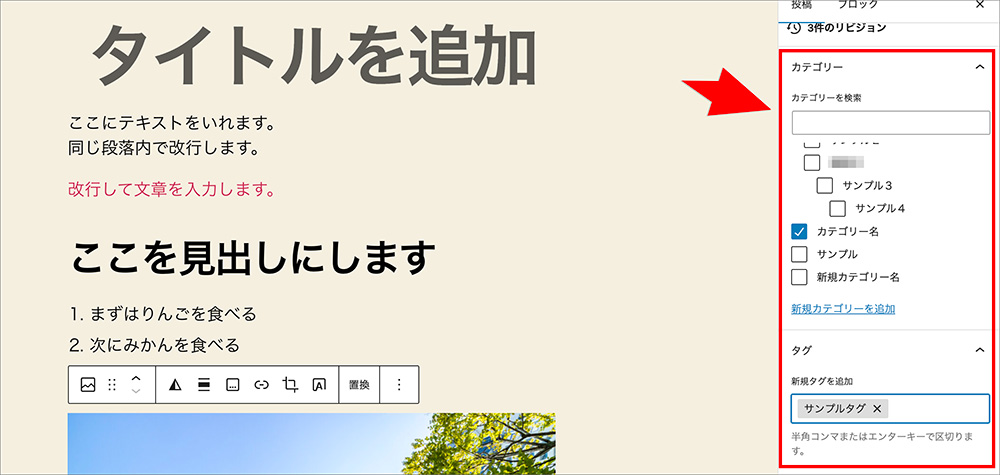
アイキャッチ画像を設定する
アイキャッチ画像とは、記事の一覧画面に表示される画像のことです。
記事一覧ページだけでなく、SNSで記事がシェアされる際にも表示されます。
記事を華やかに演出し、読者の目を引くためにも、投稿時には、アイキャッチ画像も必ず設定しましょう。
- 画面右の設定サイドバーにある「アイキャッチ画像」を選びます。
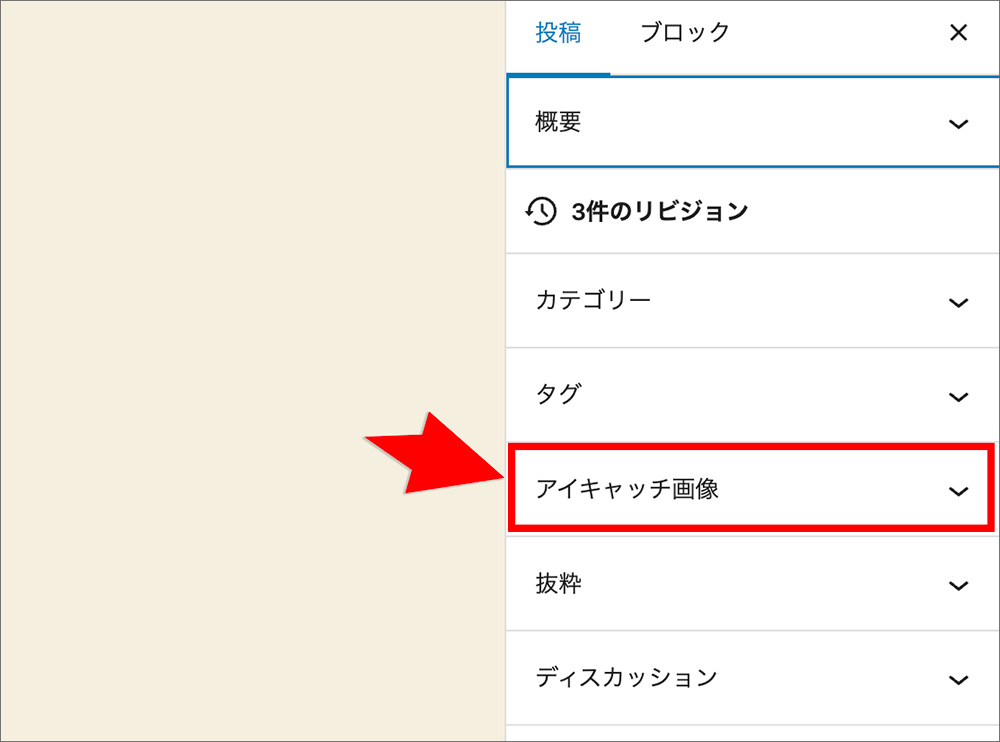
- 「アイキャッチ画像を設定」をクリックします。
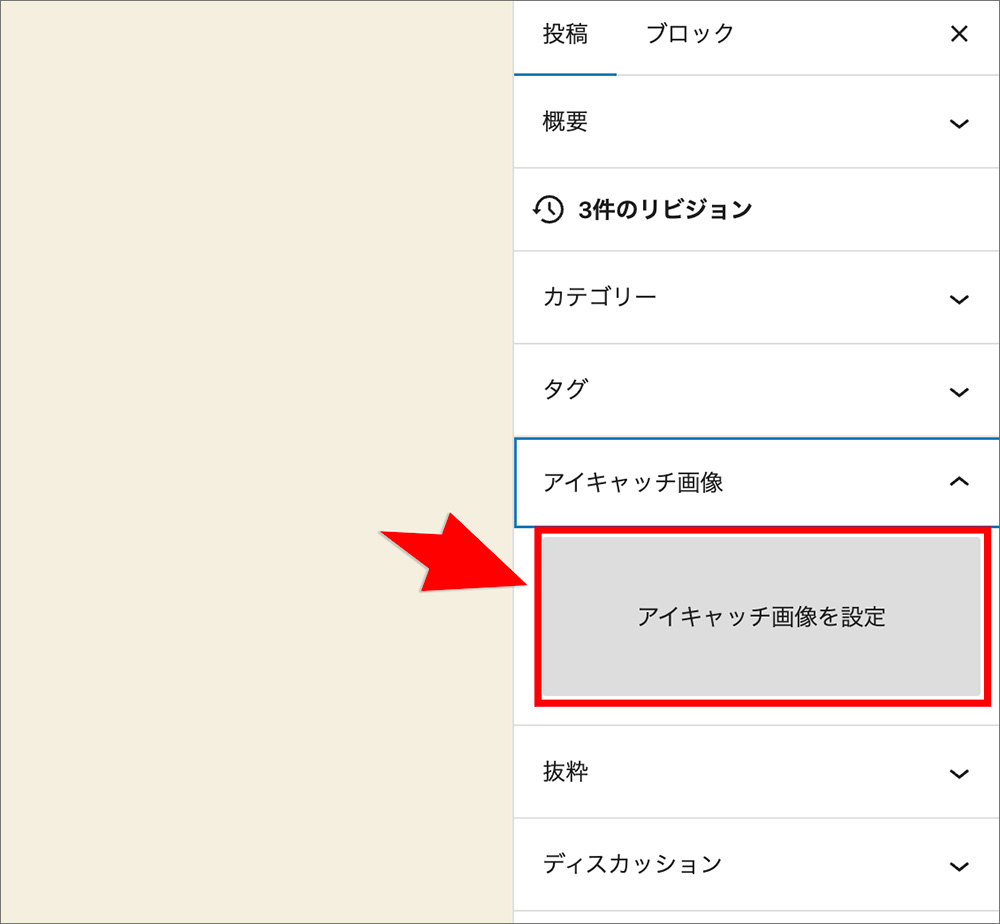
- メディアライブラリが開いたら、「ファイルをアップロード」タブから画像を追加します。
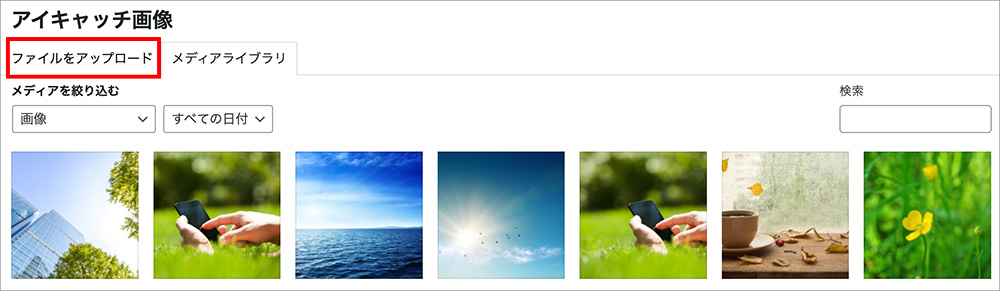
- アップロードが完了したら、設定したい画像にチェックが入っていることを確認し、「アイキャッチ画像を設定」をクリックしてください。
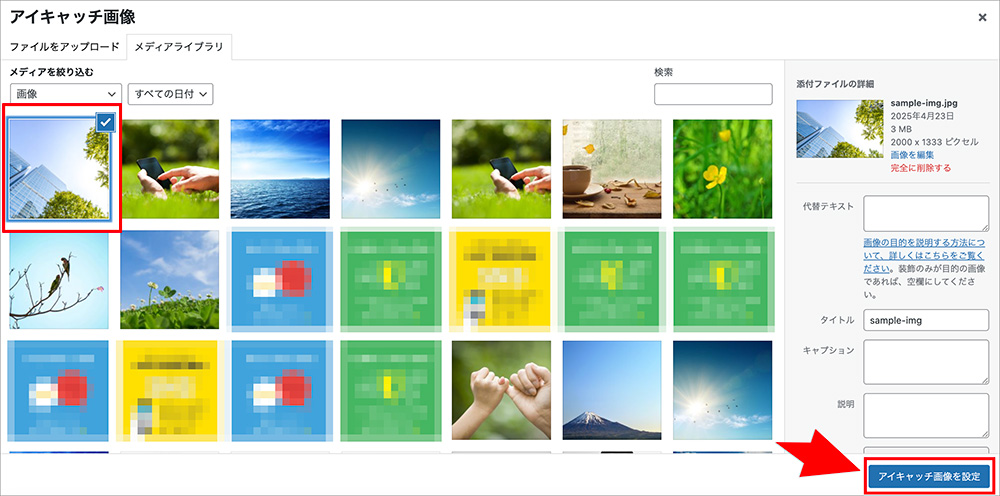
プレビューして確認する
記事の作成が完了したら、実際にどのように見えるかをプレビューで確認しましょう。
編集画面上と実際のWebページでは、見た目が異なる可能性があるので、イメージ通りの仕上がりになっているかを必ず確認するようにしてください。
- ヘッダーメニュー内の「プレビュー」アイコンをクリックします。
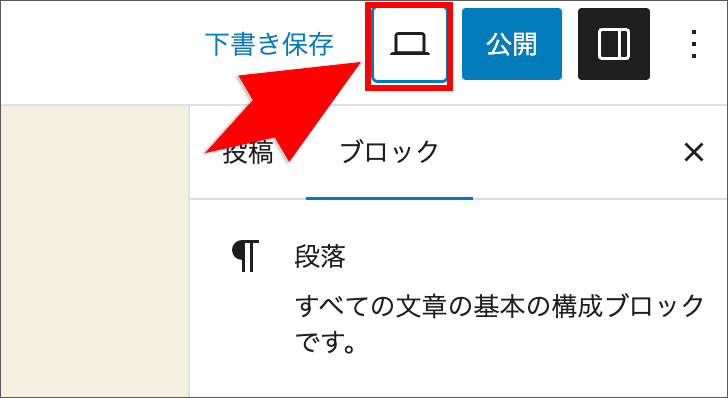
- その後、「デスクトップ」や「モバイル」をクリックすれば、デバイスごとのプレビューを確認できます。
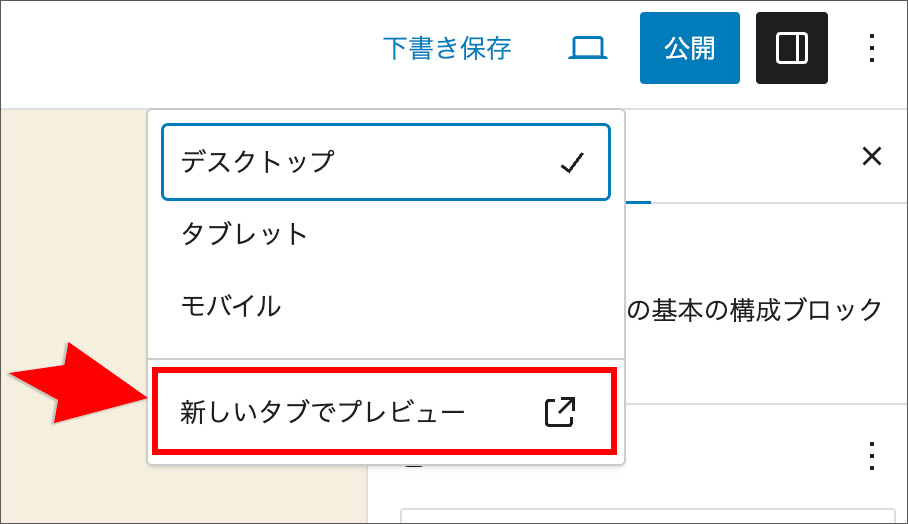
記事を本番公開する
ここまでの作業が完了すれば、あとは記事を本番公開するだけです。
ヘッダーメニューの「公開」をクリックすれば、インターネット上に記事を公開できます。
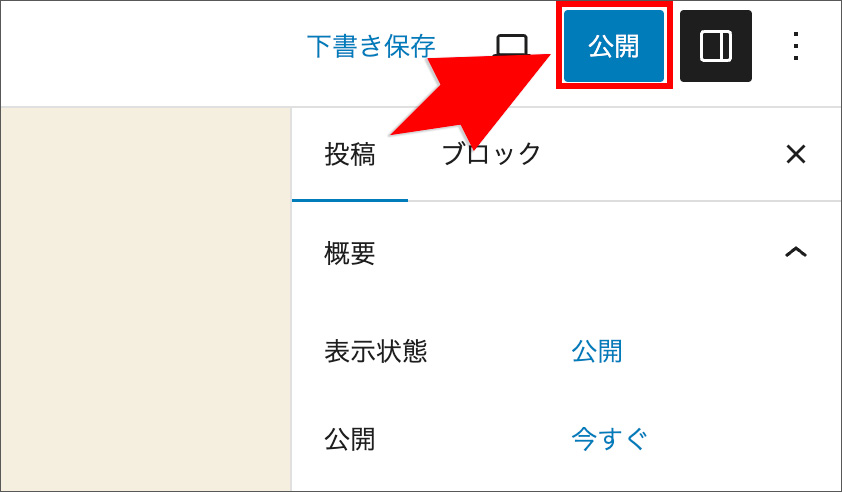
色々な項目があって最初は大変に感じるかもしれませんが、慣れてくれば短時間で操作ができるようになります。
記事の作成・公開手順を一通り覚えたら、次は実際にWordPressを始めてみましょう。
これからWordPressを導入する方には、「扱いやすいサーバー選び」も重要です。
中でも初心者におすすめなのが、コアサーバーV2プランです。
- 月額390円から始められる手頃な価格
- サーバーと同時申し込みでドメインが永久無料
- WordPress自動インストール機能付きで、初期設定も簡単
手間なく始めたい方は、コアサーバーを選べば安心してスタートできます。
ブロックの基本の操作方法7つ
ブロックの基本の操作方法について、ここから紹介していきます。
- ブロックを追加する
- ブロックを移動する
- 複数ブロックをグループ化する
- ブロックを複製する
- ブロックを変更する
- ブロックを再利用する
- ブロックを削除する
ブロックエディタ特有の操作方法になるため、ぜひ覚えておきましょう。
WordPressを使い始めたばかりは、ブロックエディタとあわせて、WordPressの初期設定も済ませておくと安心です。以下の記事もあわせてご覧ください。
ブロックを追加する
新しいブロックを追加するには、編集画面左上の「+」ボタンをクリックします。
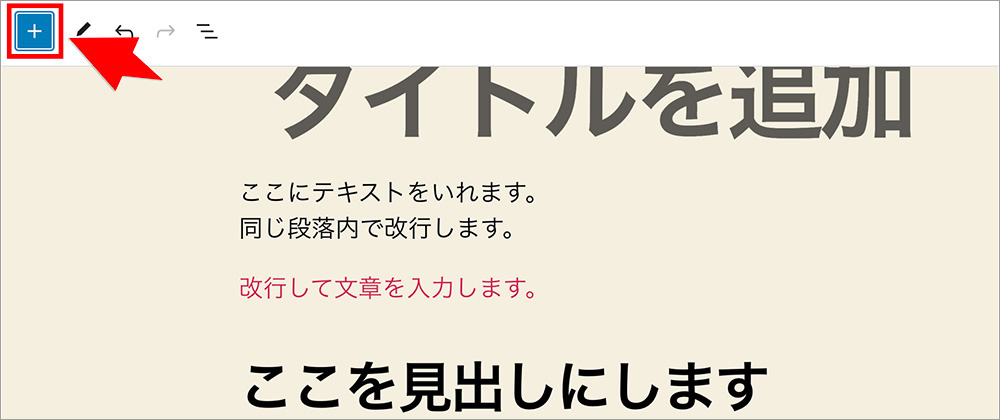
ブロック一覧の中から必要なブロックを探し、クリックすればブロックが追加されます。
また、執筆エリアの「+」ボタンをクリックしてもブロック追加ができるので、覚えておいてください。
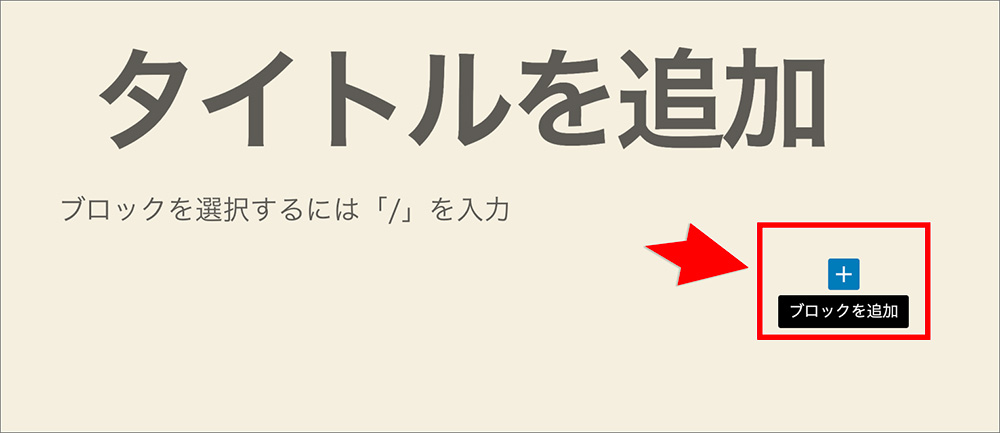
ブロックを移動する
ブロックを選択し、「⠿」をドラッグすれば、任意の位置へブロックを移動できます。
また、「↑↓」アイコンをクリックすると、上下のブロックと位置を入れ替えることが可能です。
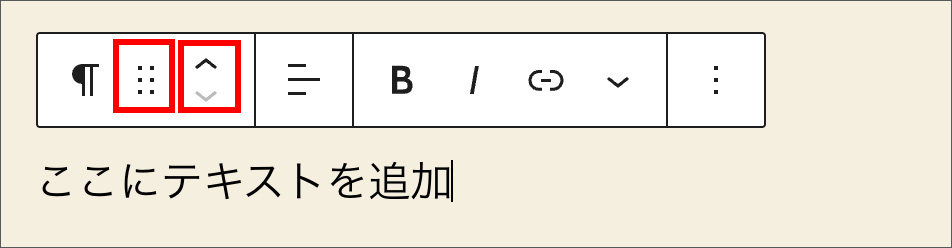
記事の順番を入れ替える時に便利なので、ぜひ覚えておきましょう。
複数ブロックをグループ化する
複数のブロックを「グループ化」して、グループ全体の文字色や背景色を一度に変更できます。
グループ化の前に、前もってグループ化したいブロック同士を並べて配置するようにしてください。
- まずは一番上にあるブロックをクリックし、キーボードの「Shift」(Macは⇧)を押しながら一番下のブロックをクリックします。
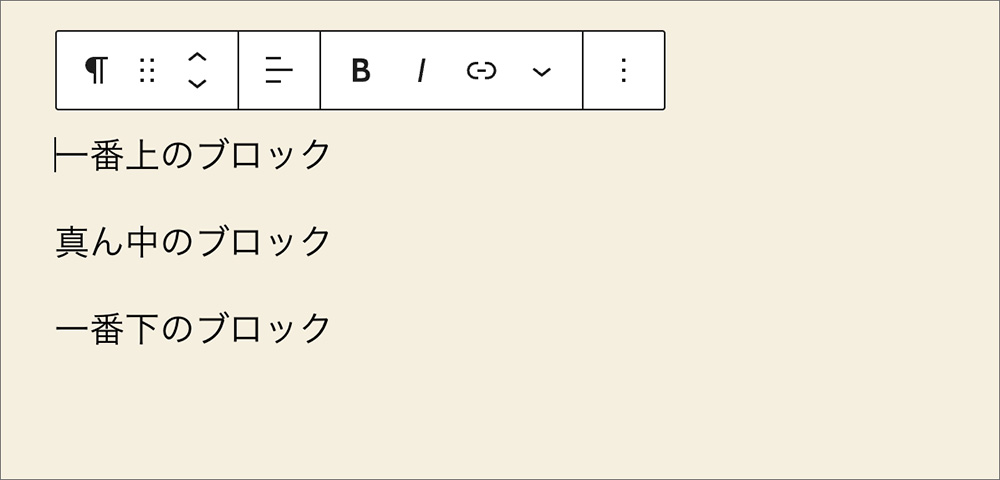
- 続いて、メニューバーの「⋮(詳細設定)」から「グループ化」をクリックします。
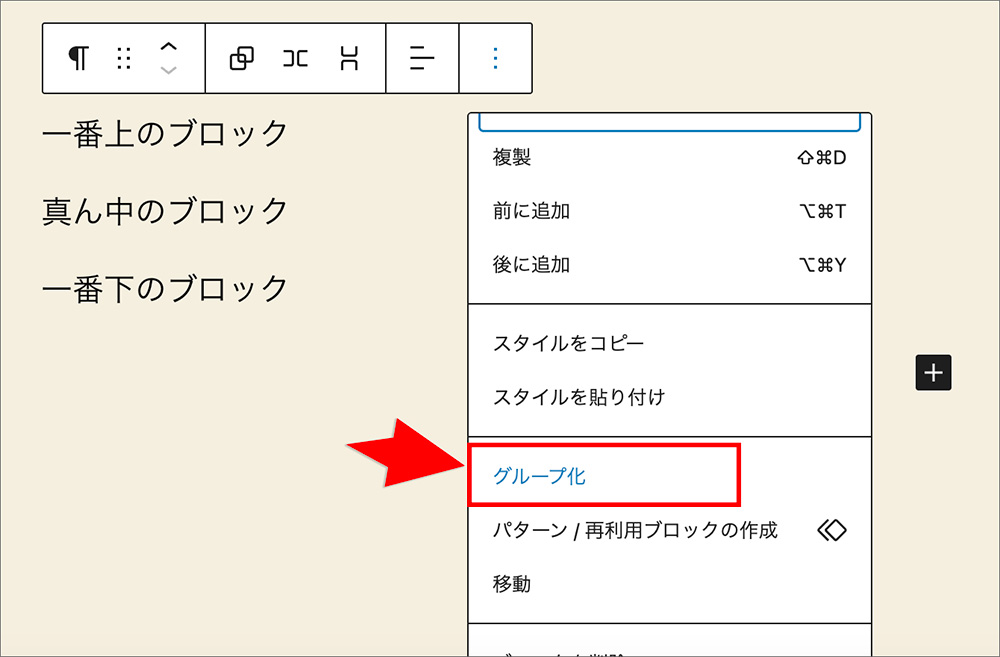
- グループ化したブロックの設定サイドバーで、グループ全体の設定を変更できます。
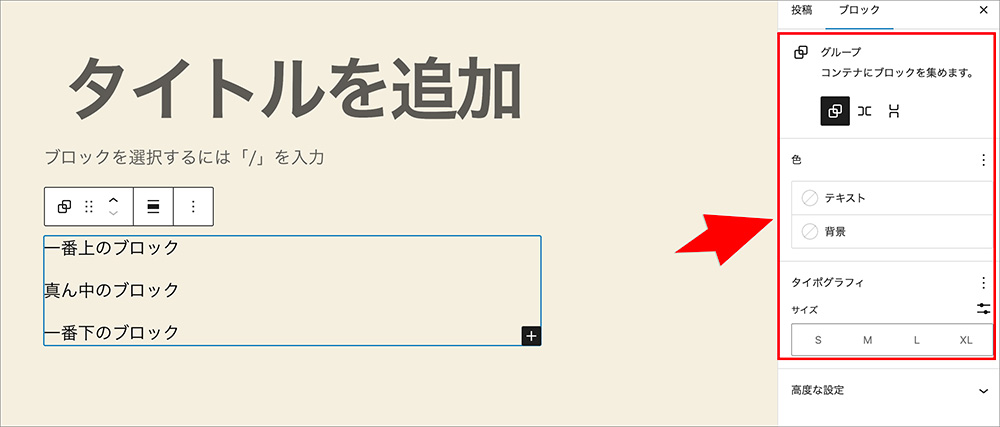
ブロックを複製する
ブロックメニューの「⋮(詳細設定)」から、「複製」をクリックします。
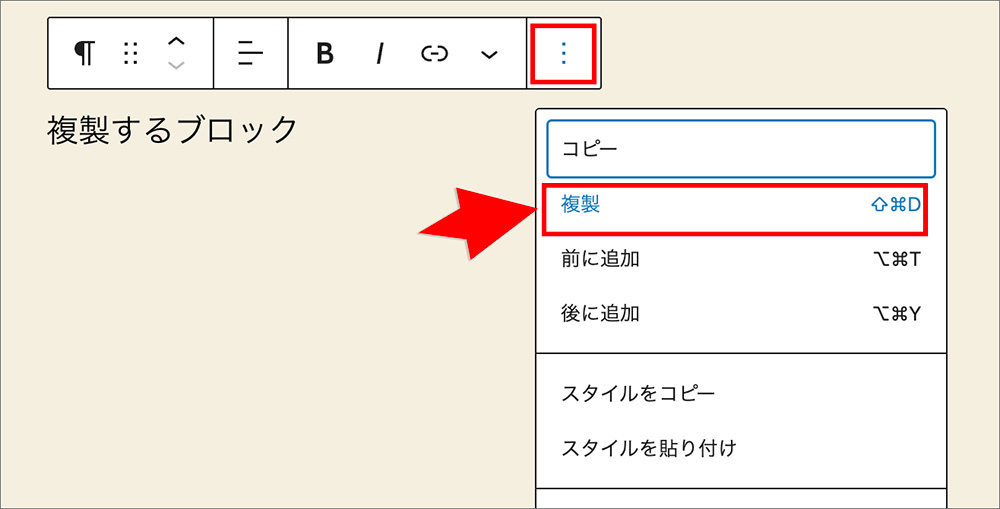
入力内容や装飾を維持したまま複製(コピー)ができるので、一度作成した装飾を再利用したい場合に便利です。
ブロックを変更する
ブロックメニューの段落アイコンをクリックし、変換したいブロックをクリックすれば、ブロックの変更が可能です。
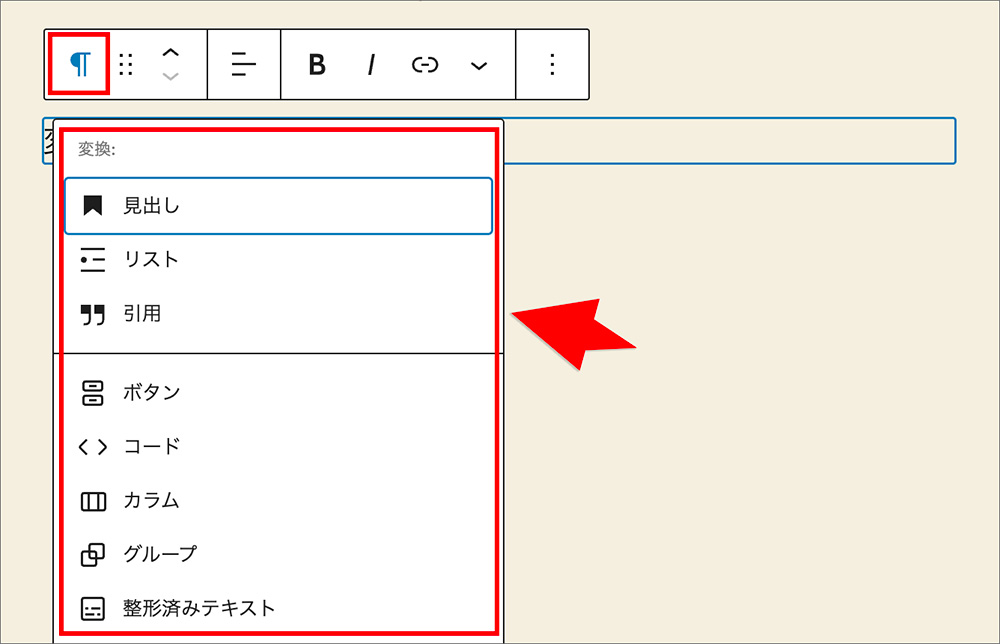
入力したテキストを保持したまま、ブロックタイプを変更できるのが便利です。
ブロックを再利用する
一度作成したブロックは、「パターン」として保存し、再利用することができます。
- まずはブロックメニューの「⋮(詳細設定)」から、「パターン/再利用ブロックの作成」をクリックしてください。
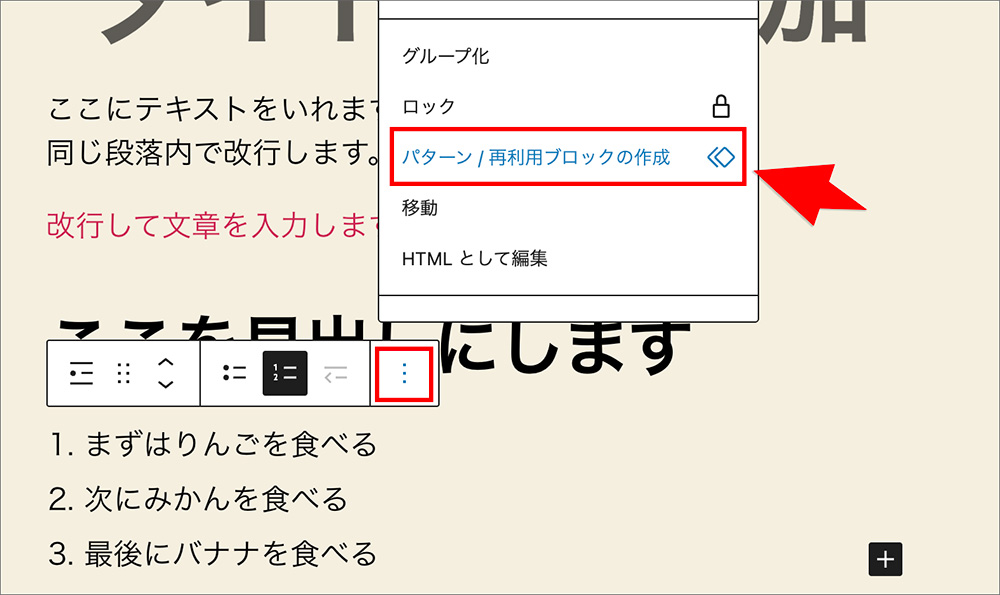
- 「同期」がオンになっていることを確認したら、パターン名を入力し、「生成」ボタンを押します。
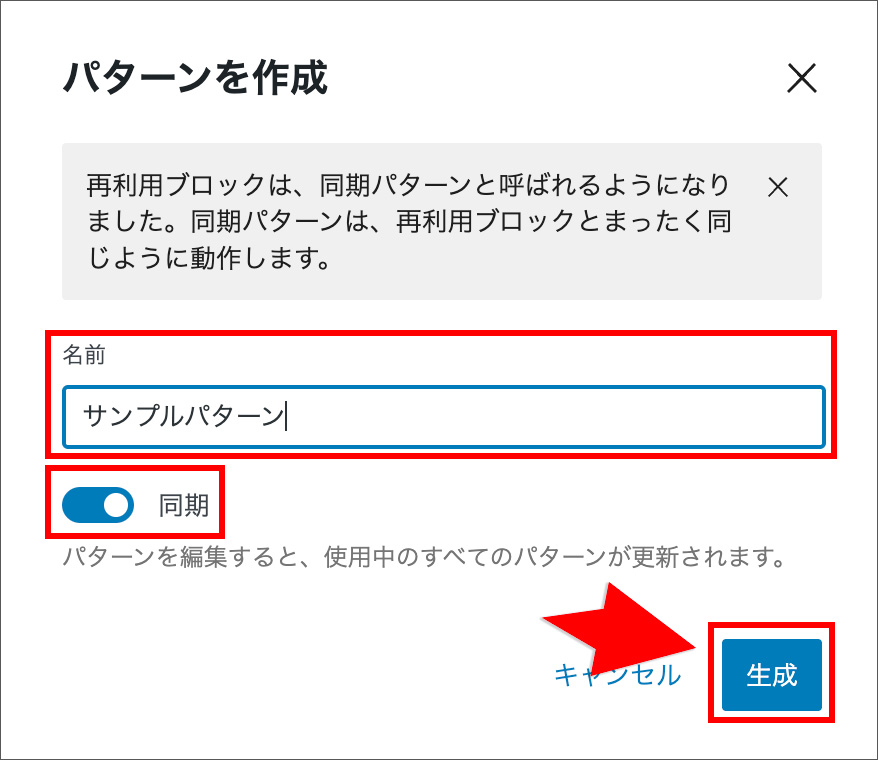
たったこれだけの操作で、「同期パターン」内に再利用可能なブロックを作成できます。
再利用したい時は、ブロック一覧画面の「同期パターン」から対象のブロックを選ぶだけです。
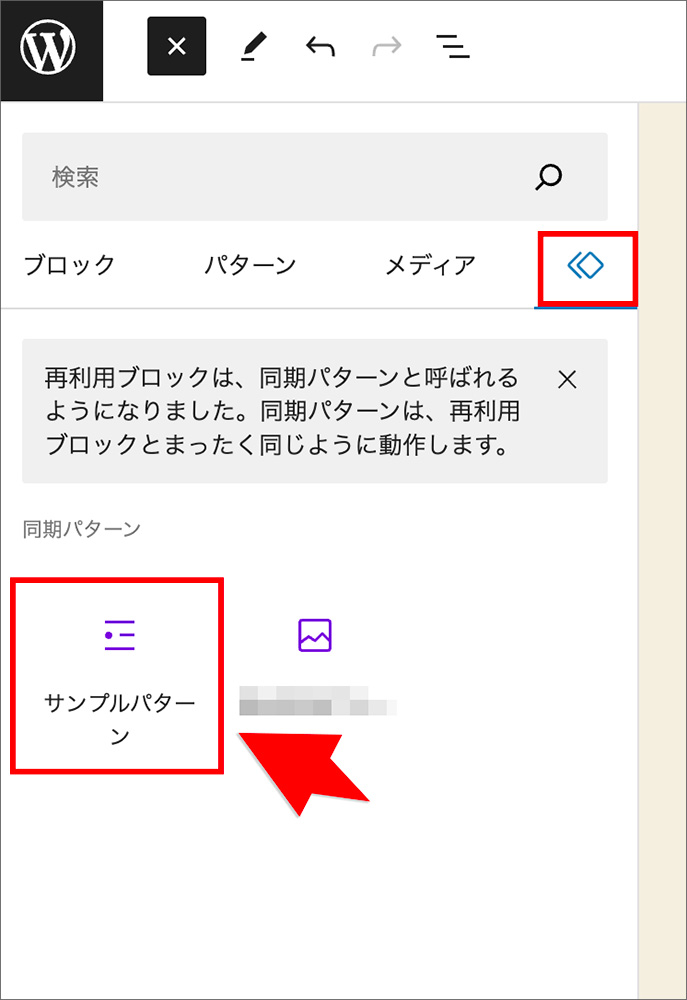
例えば、よく使う定型文を同期パターンとして登録しておけば、毎回作る手間が省けて作業効率も向上します。
ブロックを削除する
ブロックメニューの「⋮(詳細設定)」より、「削除」をクリックすれば、ブロックを簡単に削除できます。
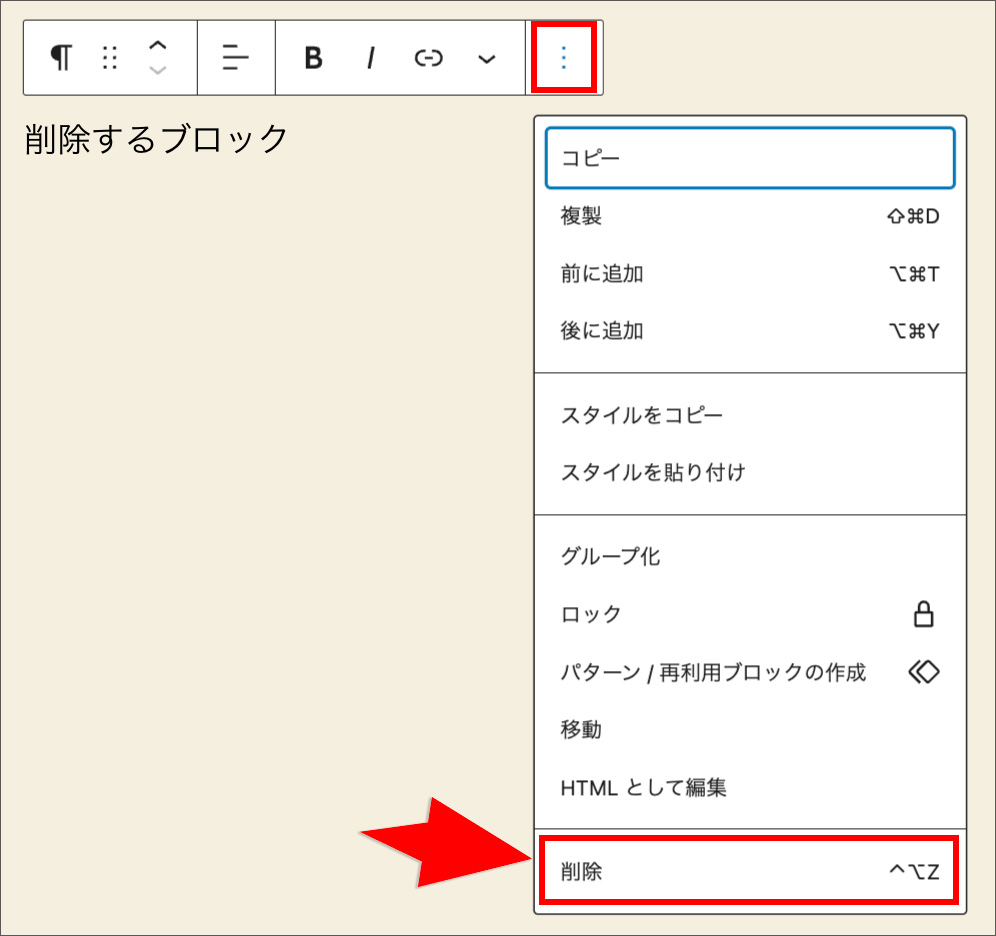
不要なブロックがあれば、上記の手順で削除してください。
覚えておきたいブロックエディタ機能3つ
ブロックエディタをさらに使いこなすために、覚えておきたい機能は以下の3つです。
- テーブル(表)を作成する
- リンクを設定する
- カラムを挿入する
ここからそれぞれの機能について、1つずつ詳しく解説していきます。
テーブル(表)を作成する
ブロックエディタには「テーブル」という機能があり、ページ上にExcelのような表を埋め込むことができます。
情報を一覧でまとめたり、複数の項目を比較したりするときに便利なので、ぜひ使い方を覚えておきましょう。
- ブロックエディタの「+」ボタンをクリックします。
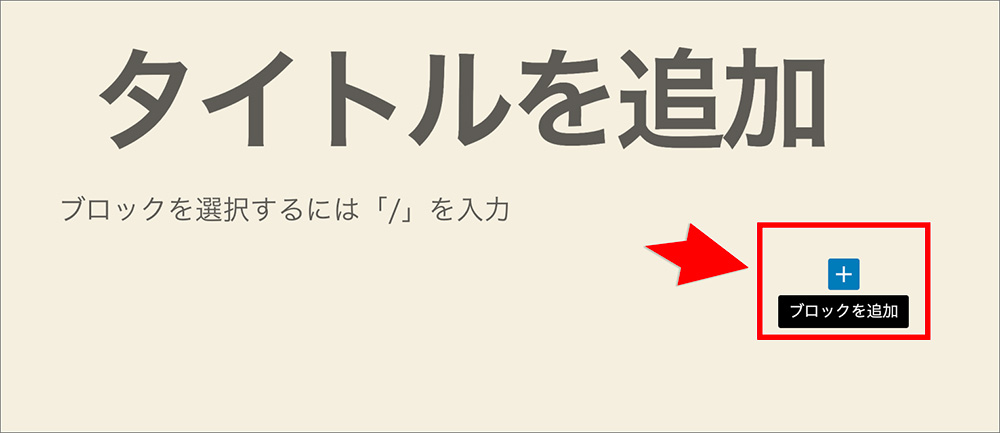
- 検索窓に「テーブル」と入力し、表示された「テーブル」ブロックを選択してください。
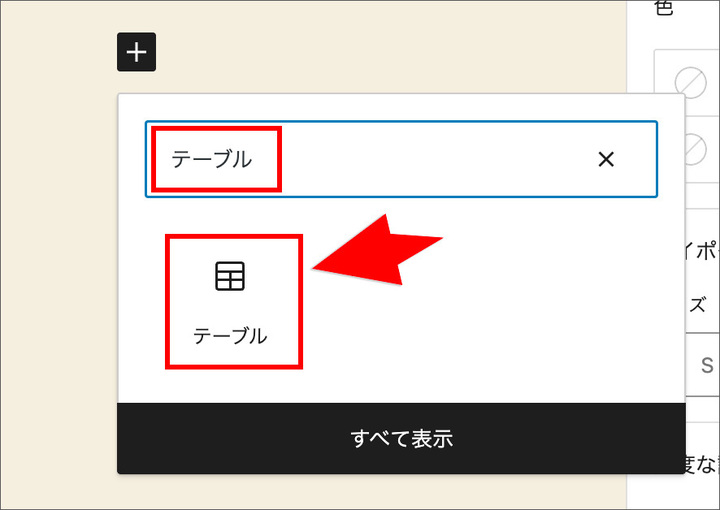
- カラム数(列数)と行数を指定し、「表を作成」をクリックします。
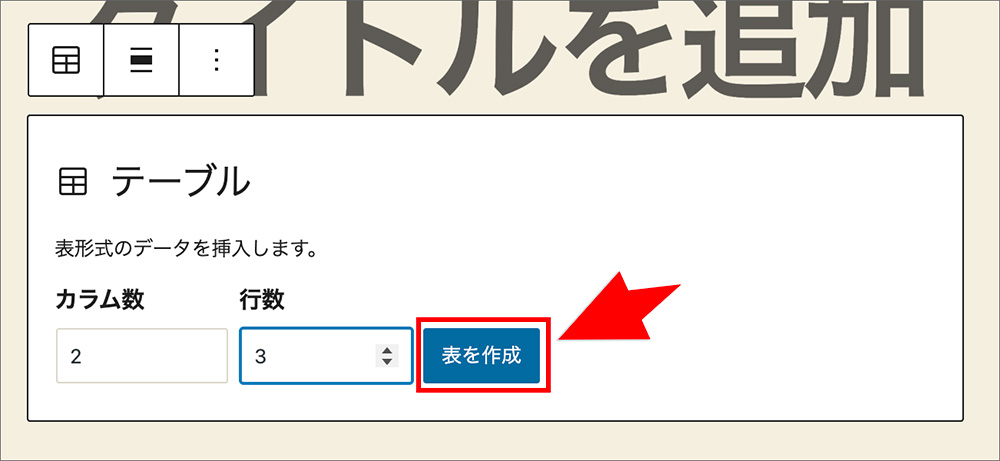
- 表のセルにテキストを入力しましょう。
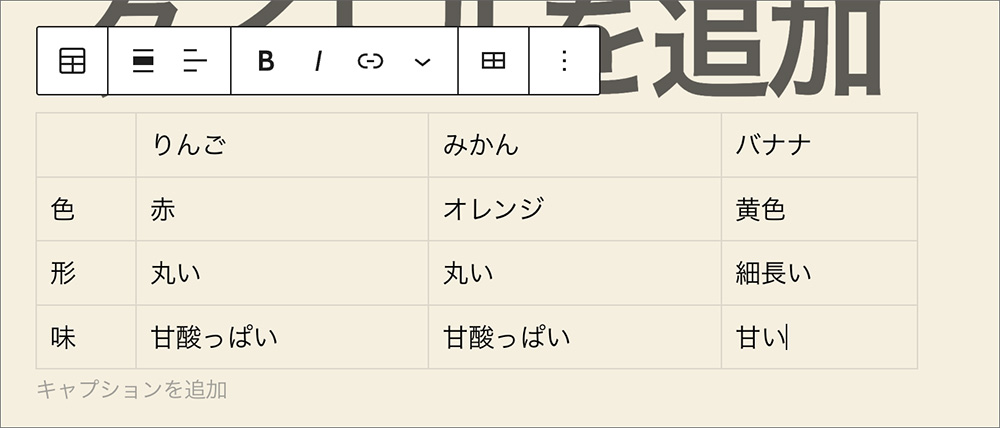
分かりやすい表を作成できるようになると、読者が記事の内容を理解しやすくなります。
リンクを設定する
記事内のテキストから、自分のサイト内の別ページや外部サイトへのリンクを設定できます。
コンテンツを作成する中でリンクを設定する機会は多いので、設定方法を覚えておきましょう。
- リンクを設定したいテキストをドラッグして選択しましょう。
- ブロックメニューの「リンク」アイコンをクリックします。
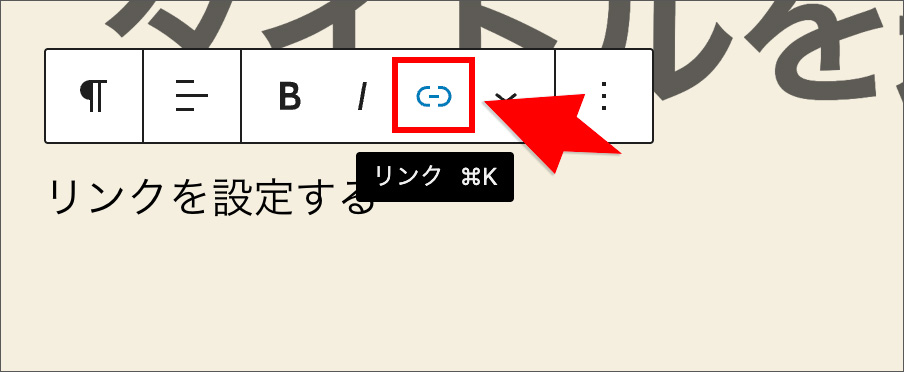
- リンク先のURLを入力し、「Enter」キーを押してください。
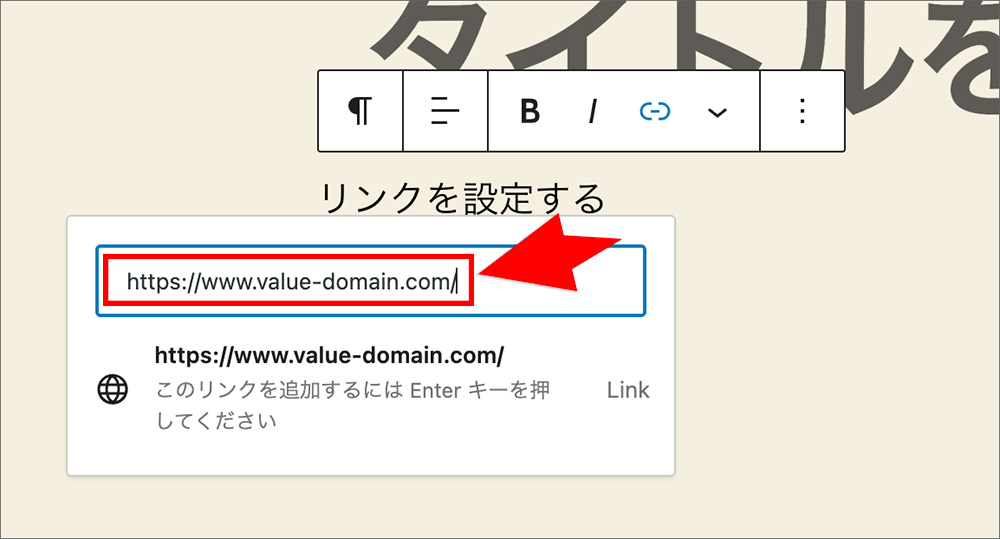
- テキストの色が変われば設定完了です。
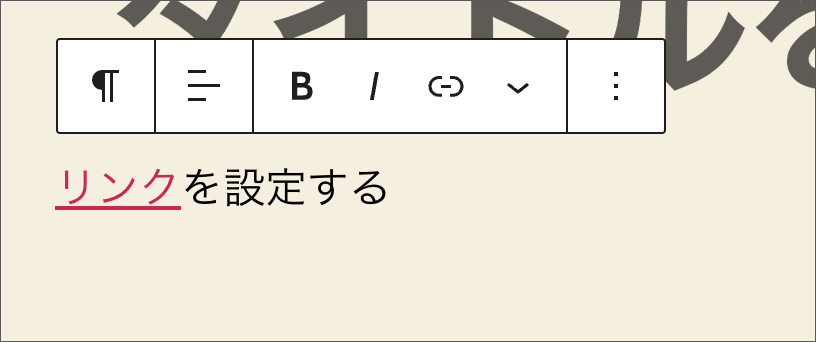
また、「ボタン」ブロックを使えば、ボタン型のリンクも設定できます。
ボタンリンクは視認性が高いため、特に誘導したいページがある際におすすめです。
- ブロックエディタの「+」をクリックします。
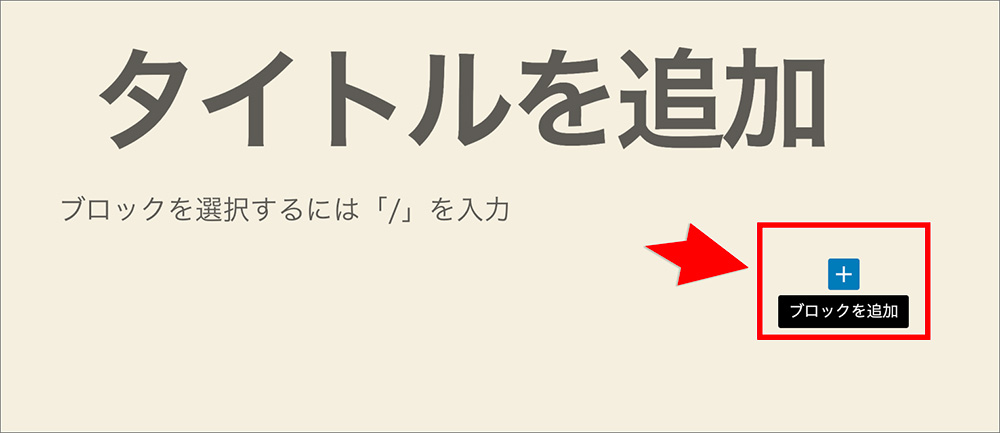
- 検索窓に「ボタン」と入力し、表示された「ボタン」ブロックを選択してください。
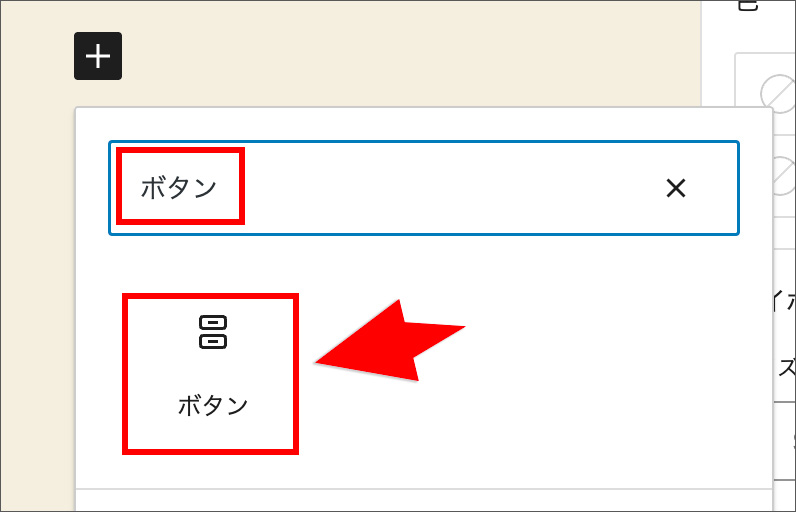
- ボタンに表示する文言を入力します。
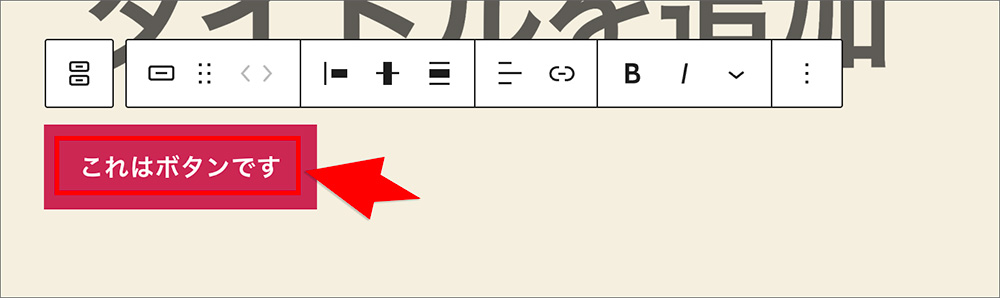
- 「リンク」アイコンをクリックし、リンク先のURLを入力して「Enter」キーを押しましょう。
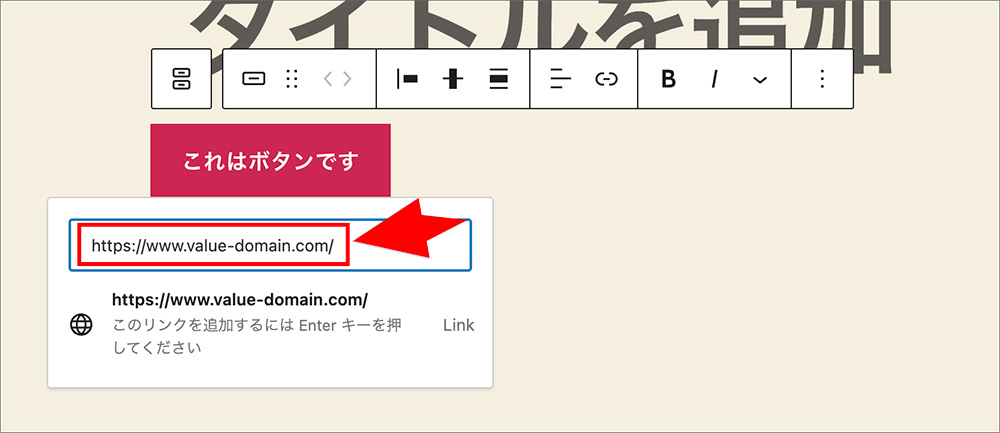
- 配置や色などを調整して、デザインを整えます。
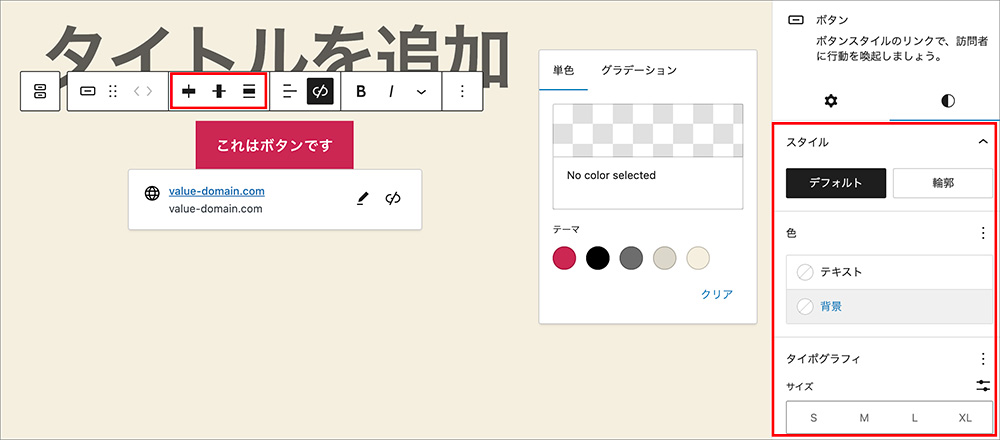
カラムを挿入する
カラムとは、1つの段落内に列(カラム)をいくつ表示するかを設定する機能です。
カラムを使うと、1つの行に「テキスト」と「画像」を並べて表示できます。
- ブロックエディタの「+」をクリックします。
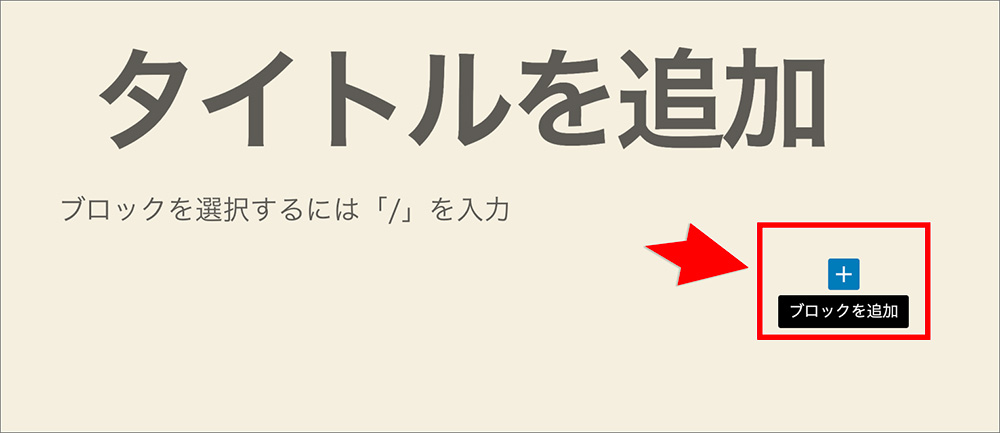
- 検索窓に「カラム」と入力し、「カラム」ブロックを選択してください。
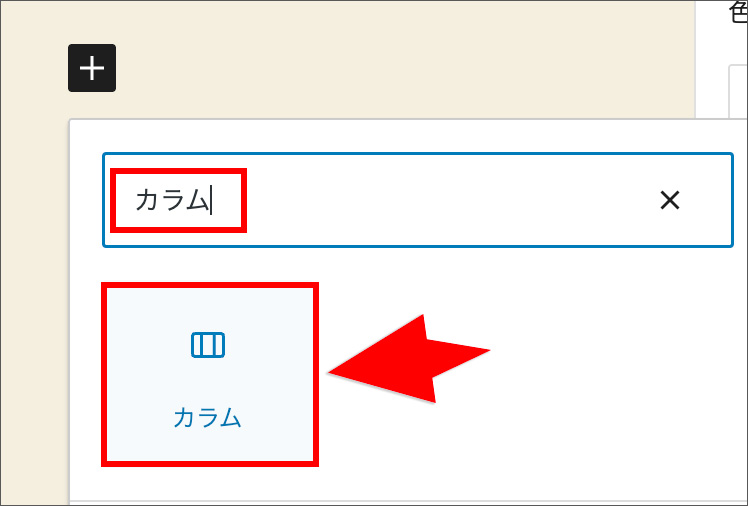
- カラムの割合を選びます(例:50/50など)。
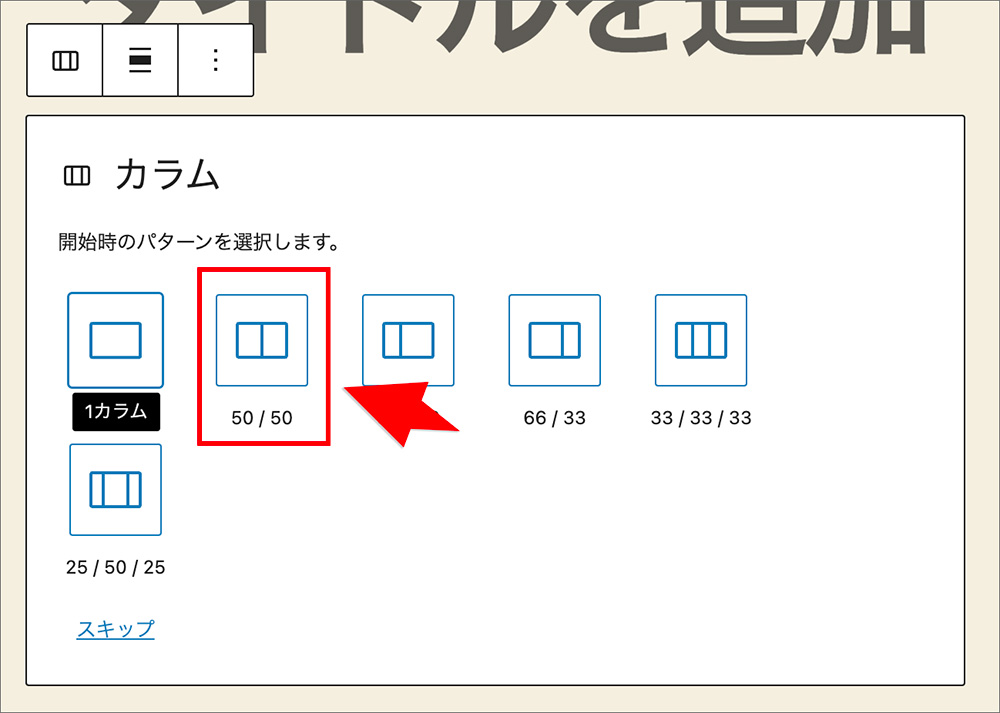
- 2つのカラムが表示されるので、それぞれにコンテンツを入力しましょう。
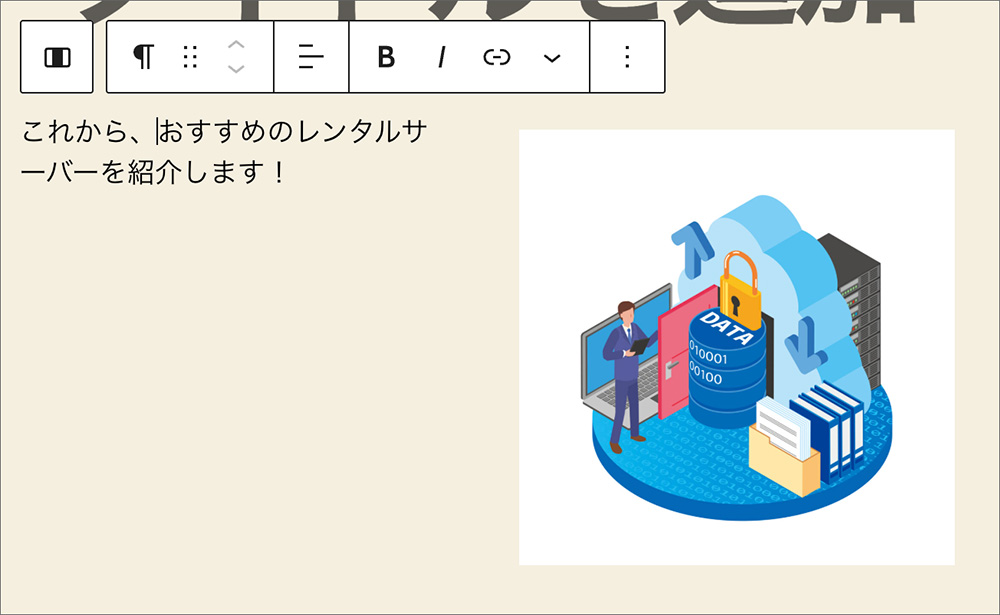
画像を2枚並べたり、テキストを横に並べたりすることもできます。
カラムブロックを使えば、レイアウトの幅が広がるので、ぜひ活用してみてください。
ブロックエディタに関するQ&A
ブロックエディタに関する、よくある質問は以下のとおりです。
- WordPressブロックエディタをクラシックエディタに切り替えるには?
- WordPressブロックエディタで利用できるブロックの一覧は?
- WordPressブロックエディタは使いにくい?
- WordPressでブロックエディタが表示されないときの対処法は?
ここからそれぞれの疑問について、1つずつ詳しく解説していきます。
WordPressブロックエディタをクラシックエディタに切り替えるには?
WordPressブロックエディタをクラシックエディタに切り替えるには、プラグイン「Classic Editor」の利用がおすすめです。
「Classic Editor」は無料で利用できるプラグインなので、旧エディタに戻したい人はぜひ活用してください。
- WordPressのダッシュボード左メニューから「プラグイン」>「新規追加」をクリックします。
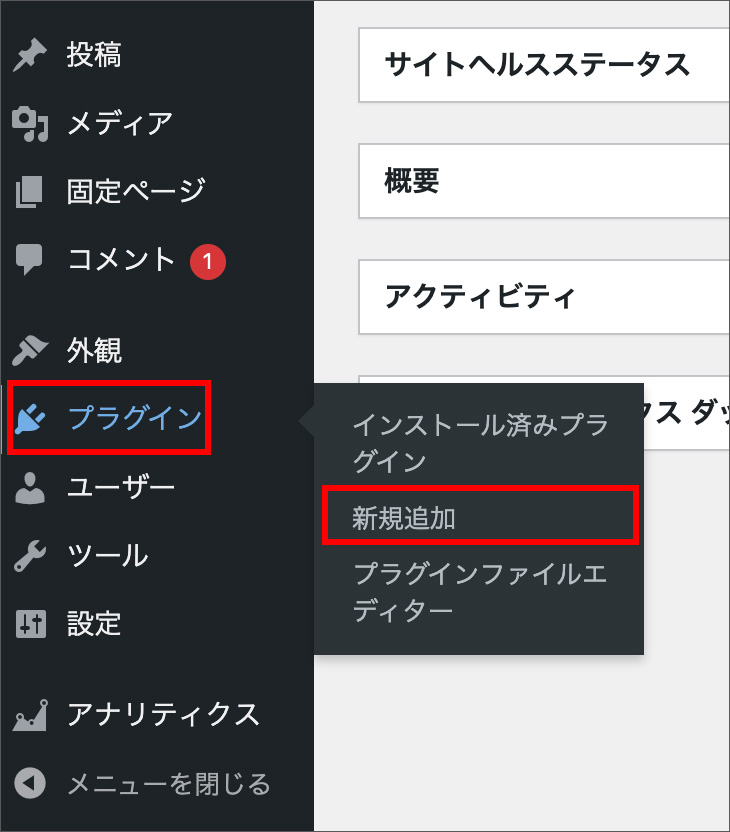
- 検索窓に「Classic Editor」と入力し、「今すぐインストール」をクリックします。
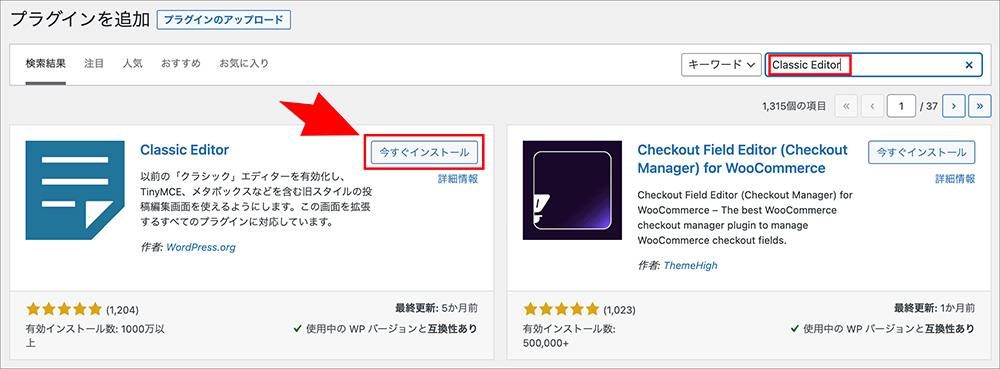
- 「有効化」をクリックします。
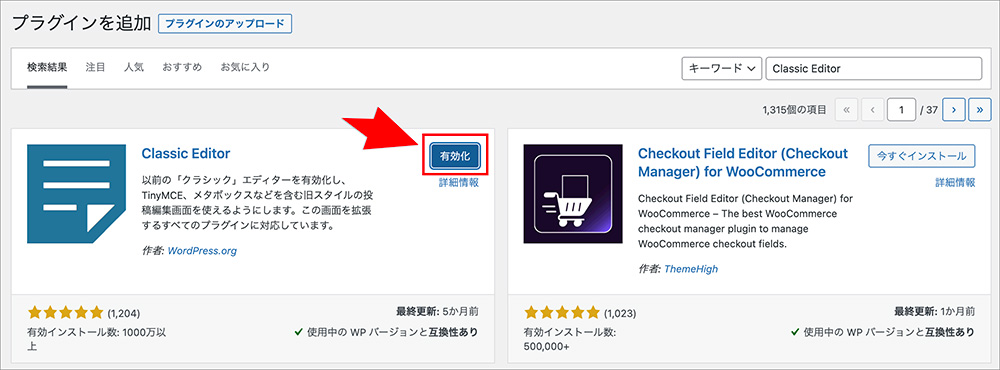
「Classic Editor」を有効化すれば、すぐにクラシックエディタを利用可能です。
ただし、「Classic Editor」のプラグインは将来的に公式サポートが終了する可能性があるので、ブロックエディタ(Gutenberg)への移行も検討してください。
WordPressブロックエディタで利用できるブロックの一覧は?
WordPressブロックエディタで利用できる、ブロック種類の一覧を以下にまとめました。
| ブロック名 | 説明 |
|---|---|
| 段落 | テキストを追加 |
| 画像 | 画像を追加 |
| ギャラリー | 複数の画像をギャラリー形式で追加 |
| 見出し | 見出しを追加 |
| リスト | 箇条書きリストを追加 |
| 引用 | 他から引用した文章を追加 |
| 動画 | 動画を追加 |
| 音声 | 音楽やポッドキャストなどの音声を追加 |
| カバー | 画像を背景にテキストを入力 |
| ファイル | 任意のファイルとダウンロードボタンを追加 |
| 整形済みテキスト | 入力内容がそのまま本文に表示される |
| カスタムHTML | HTMLコードやJavaScriptコードを追加 |
| コード | プログラムのソースコードを追加 |
| クラシック | 旧エディターのツールバーを利用できる |
| プルクオート | 特定の文章を強調して表示 |
| テーブル | テーブル(表)を追加 |
| 詩 | 詩を表示するのに便利 |
| ページ区切り | 記事を複数ページに分割 |
| カラム | 記事を指定したカラムに分割 |
| 続きを読む | 記事の抜粋部分のみ表示 |
| ボタン | ボタンを追加 |
| グループ | 複数のブロックをグループ化 |
| メディアと文章 | 画像とテキストを横並びに表示 |
| 区切り | 記事の中に区切り線を追加 |
| スペーサー | 空白のエリアを追加 |
| ショートコード | ショートコードを追加 |
| アーカイブ | 公開済み記事の月ごとのアーカイブを追加 |
| カレンダー | 公開済み記事へのリンクが指定されたカレンダーを追加 |
| カテゴリー | 公開済み記事のカテゴリーごとのアーカイブを追加 |
| 最新のコメント | 記事に投稿された最新のコメントを追加 |
| 最新の記事 | 投稿された最新の記事を追加 |
| RSS | URLからRSSフィードを読み込んで記事に追加 |
| 検索 | サイト内検索ができる検索ボックスを追加 |
| ソーシャルアイコン | 各SNSサービスに対応したソーシャルアイコンを追加 |
| タグクラウド | タグ一覧を追加 |
| 埋め込み | TwitterやYouTubeなど各種サービスごとのコンテンツを埋め込む |
利用できるブロックの一覧を知りたい人は、ぜひ参考にしてください。
WordPressブロックエディタは使いにくい?
WordPressのブロックエディタは「使いにくい」と感じる人もいます。
その理由として、以下のような点が挙げられます。
- ブロックの仕組みが理解しにくい
- 編集画面の構成が分かりづらい
ただし、こうした声は、旧エディタから乗り換えたユーザーによく見られる傾向です。
現在のブロックエディタは度重なる改良により、初心者でも扱いやすくなっています。
どうしても旧エディタの操作感に慣れている場合は、ブロックエディタ内の「クラシックブロック」を利用すれば、従来の編集画面に近い感覚で作業できます。
WordPressでブロックエディタが表示されないときの対処法は?
WordPressでブロックエディタが表示されない原因として、以下の点が考えられます。
- WordPressのバージョンが古い
- 「Classic Editor」プラグインが有効になっている
- 使用中のテーマが、ブロックエディタを非表示にするようカスタマイズされている
まずは、WordPressのバージョンが5.0以降かどうかを確認しましょう。
次に、「Classic Editor」のプラグインが有効になっている場合は、旧エディタが表示されますので、設定を見直してみてください。
また、テーマによってはブロックエディタが無効化されているケースもあります。
その場合は、一度WordPressのデフォルトテーマに切り替えて、ブロックエディタが使えるかどうか試してみるとよいでしょう。
まとめ:WordPressブロックエディタの使い方を理解しよう
ここまで、WordPressのブロックエディタとは何か、その使い方や主な機能について初心者にも分かりやすく解説してきました。
ブロックエディタ(Gutenberg)は、WordPress 5.0から標準搭載された編集機能で、HTMLやCSSの知識がなくても直感的に操作できる点が特長です。
最初は操作に戸惑うかもしれませんが、まずは実際に触れてみて、ブロックの扱いに慣れることが習得への近道です。
本記事の内容を参考に、ぜひWordPressブロックエディタの使い方を身につけてください。
WordPressのブロックエディタの使い方を理解できたら、次は実際にブログやWebサイトの運営にチャレンジしてみましょう。
ブログやWebサイトの運営におすすめなのが、初心者でもすぐに使い始められる「コアサーバー」です。
- 月額390円から利用可能
- サーバーとドメインを同時に申し込むと、ドメインが永久無料
- 最短1分半でWordPressが使い始められる自動インストール機能付き
コストを抑えつつ、安心してWordPressを始めたい方は、ぜひ「コアサーバー」をチェックしてみてください。
ドメインが実質0円(年間最大3,882円お得)になるサーバーセット割特典
を展開中です。
最新のキャンペーンはこちらから
ドメイン・サーバー同時契約でドメイン費用永久無料(年間最大3,124円お得)
是非、お得なこの機会にご利用ください。最新のキャンペーンはこちらから
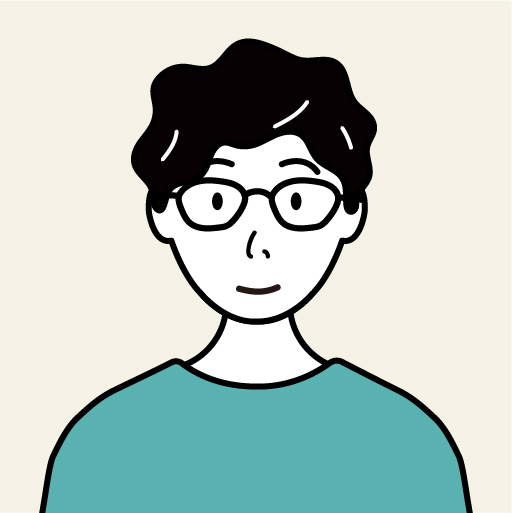
GMOデジロック システムエンジニア(社内の便利屋)
30代後半、転職歴5社、子供は3人(2人は双子)でエンジョイ中。
開発スキルは日本の全エンジニアで上位50%に入っています。
▽登壇実績
https://gmohoscon.connpass.com/event/102401/

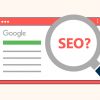










 目次へ
目次へ